ਵਿਸ਼ਾ - ਸੂਚੀ
ਇਹ ਟਿਊਟੋਰਿਅਲ ਐਕਸਲ ਨੰਬਰ ਫਾਰਮੈਟ ਦੀਆਂ ਮੂਲ ਗੱਲਾਂ ਦੀ ਵਿਆਖਿਆ ਕਰਦਾ ਹੈ ਅਤੇ ਕਸਟਮ ਫਾਰਮੈਟਿੰਗ ਬਣਾਉਣ ਲਈ ਵਿਸਤ੍ਰਿਤ ਮਾਰਗਦਰਸ਼ਨ ਪ੍ਰਦਾਨ ਕਰਦਾ ਹੈ। ਤੁਸੀਂ ਸਿੱਖੋਗੇ ਕਿ ਦਸ਼ਮਲਵ ਸਥਾਨਾਂ ਦੀ ਲੋੜੀਂਦੀ ਸੰਖਿਆ ਕਿਵੇਂ ਦਿਖਾਉਣੀ ਹੈ, ਅਲਾਈਨਮੈਂਟ ਜਾਂ ਫੌਂਟ ਦਾ ਰੰਗ ਕਿਵੇਂ ਬਦਲਣਾ ਹੈ, ਇੱਕ ਮੁਦਰਾ ਚਿੰਨ੍ਹ ਪ੍ਰਦਰਸ਼ਿਤ ਕਰਨਾ ਹੈ, ਹਜ਼ਾਰਾਂ ਦੁਆਰਾ ਗੋਲ ਨੰਬਰ ਕਿਵੇਂ ਦਿਖਾਉਣਾ ਹੈ, ਮੋਹਰੀ ਜ਼ੀਰੋ ਦਿਖਾਉਣਾ ਹੈ ਅਤੇ ਹੋਰ ਬਹੁਤ ਕੁਝ।
Microsoft Excel ਵਿੱਚ ਨੰਬਰ, ਮੁਦਰਾ, ਪ੍ਰਤੀਸ਼ਤ, ਲੇਖਾ, ਮਿਤੀਆਂ ਅਤੇ ਸਮੇਂ ਲਈ ਬਹੁਤ ਸਾਰੇ ਬਿਲਟ-ਇਨ ਫਾਰਮੈਟ ਹਨ। ਪਰ ਅਜਿਹੀਆਂ ਸਥਿਤੀਆਂ ਹੁੰਦੀਆਂ ਹਨ ਜਦੋਂ ਤੁਹਾਨੂੰ ਕਿਸੇ ਖਾਸ ਚੀਜ਼ ਦੀ ਲੋੜ ਹੁੰਦੀ ਹੈ। ਜੇਕਰ ਕੋਈ ਵੀ ਇਨਬਿਲਟ ਐਕਸਲ ਫਾਰਮੈਟ ਤੁਹਾਡੀਆਂ ਜ਼ਰੂਰਤਾਂ ਨੂੰ ਪੂਰਾ ਨਹੀਂ ਕਰਦਾ ਹੈ, ਤਾਂ ਤੁਸੀਂ ਆਪਣਾ ਖੁਦ ਦਾ ਨੰਬਰ ਫਾਰਮੈਟ ਬਣਾ ਸਕਦੇ ਹੋ।
ਐਕਸਲ ਵਿੱਚ ਨੰਬਰ ਫਾਰਮੈਟਿੰਗ ਇੱਕ ਬਹੁਤ ਸ਼ਕਤੀਸ਼ਾਲੀ ਟੂਲ ਹੈ, ਅਤੇ ਇੱਕ ਵਾਰ ਜਦੋਂ ਤੁਸੀਂ ਇਸਦੀ ਵਿਸ਼ੇਸ਼ਤਾ ਨੂੰ ਵਰਤਣਾ ਸਿੱਖ ਲੈਂਦੇ ਹੋ, ਤਾਂ ਤੁਹਾਡੇ ਵਿਕਲਪ ਲਗਭਗ ਅਸੀਮਤ ਹਨ . ਇਸ ਟਿਊਟੋਰਿਅਲ ਦਾ ਉਦੇਸ਼ ਐਕਸਲ ਨੰਬਰ ਫਾਰਮੈਟ ਦੇ ਸਭ ਤੋਂ ਜ਼ਰੂਰੀ ਪਹਿਲੂਆਂ ਦੀ ਵਿਆਖਿਆ ਕਰਨਾ ਹੈ ਅਤੇ ਤੁਹਾਨੂੰ ਕਸਟਮ ਨੰਬਰ ਫਾਰਮੈਟਿੰਗ ਵਿੱਚ ਮੁਹਾਰਤ ਹਾਸਲ ਕਰਨ ਲਈ ਸਹੀ ਮਾਰਗ 'ਤੇ ਸੈੱਟ ਕਰਨਾ ਹੈ।
ਐਕਸਲ ਵਿੱਚ ਇੱਕ ਕਸਟਮ ਨੰਬਰ ਫਾਰਮੈਟ ਕਿਵੇਂ ਬਣਾਇਆ ਜਾਵੇ
ਇੱਕ ਕਸਟਮ ਐਕਸਲ ਫਾਰਮੈਟ ਬਣਾਉਣ ਲਈ, ਉਹ ਵਰਕਬੁੱਕ ਖੋਲ੍ਹੋ ਜਿਸ ਵਿੱਚ ਤੁਸੀਂ ਆਪਣਾ ਫਾਰਮੈਟ ਲਾਗੂ ਕਰਨਾ ਅਤੇ ਸਟੋਰ ਕਰਨਾ ਚਾਹੁੰਦੇ ਹੋ, ਅਤੇ ਇਹਨਾਂ ਪੜਾਵਾਂ ਦੀ ਪਾਲਣਾ ਕਰੋ:
- ਇੱਕ ਸੈੱਲ ਚੁਣੋ ਜਿਸ ਲਈ ਤੁਸੀਂ ਬਣਾਉਣਾ ਚਾਹੁੰਦੇ ਹੋ ਕਸਟਮ ਫਾਰਮੈਟਿੰਗ, ਅਤੇ ਫਾਰਮੈਟ ਸੈੱਲ ਡਾਇਲਾਗ ਖੋਲ੍ਹਣ ਲਈ Ctrl+1 ਦਬਾਓ।
- ਸ਼੍ਰੇਣੀ ਦੇ ਅਧੀਨ, ਕਸਟਮ ਚੁਣੋ।
- ਟਾਇਪ ਬਾਕਸ ਵਿੱਚ ਫਾਰਮੈਟ ਕੋਡ ਟਾਈਪ ਕਰੋ।
- ਨਵੇਂ ਬਣਾਏ ਗਏ ਫਾਰਮੈਟ ਨੂੰ ਸੇਵ ਕਰਨ ਲਈ ਠੀਕ ਉੱਤੇ ਕਲਿਕ ਕਰੋ।
ਹੋ ਗਿਆ!

ਨੁਕਤਾ। ਦੇ ਬਜਾਏਇੱਕ:
| ਪ੍ਰਤੀਕ | ਕੋਡ | ਵਿਵਰਣ |
| ™ | Alt+0153 | ਟਰੇਡਮਾਰਕ |
| © | Alt+0169 | ਕਾਪੀਰਾਈਟ ਚਿੰਨ੍ਹ |
| ° | Alt+0176 | ਡਿਗਰੀ ਚਿੰਨ੍ਹ |
| ± | Alt+0177 | ਪਲੱਸ -ਮਾਇਨਸ ਚਿੰਨ੍ਹ |
| µ | Alt+0181 | ਮਾਈਕ੍ਰੋ ਸਾਈਨ |
ਉਦਾਹਰਨ ਲਈ , ਤਾਪਮਾਨ ਪ੍ਰਦਰਸ਼ਿਤ ਕਰਨ ਲਈ, ਤੁਸੀਂ ਫਾਰਮੈਟ ਕੋਡ #"°F" ਜਾਂ #"°C" ਦੀ ਵਰਤੋਂ ਕਰ ਸਕਦੇ ਹੋ ਅਤੇ ਨਤੀਜਾ ਇਸ ਤਰ੍ਹਾਂ ਦਿਖਾਈ ਦੇਵੇਗਾ:
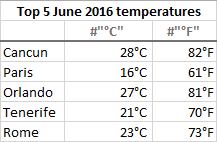
ਤੁਸੀਂ ਇੱਕ ਕਸਟਮ ਐਕਸਲ ਫਾਰਮੈਟ ਵੀ ਬਣਾ ਸਕਦੇ ਹੋ ਜੋ ਕੁਝ ਖਾਸ ਟੈਕਸਟ ਅਤੇ ਇੱਕ ਸੈੱਲ ਵਿੱਚ ਟਾਈਪ ਕੀਤੇ ਟੈਕਸਟ ਨੂੰ ਜੋੜਦਾ ਹੈ। ਅਜਿਹਾ ਕਰਨ ਲਈ, ਟੈਕਸਟ ਪਲੇਸਹੋਲਡਰ (@) ਤੋਂ ਪਹਿਲਾਂ ਜਾਂ ਬਾਅਦ ਵਿੱਚ ਫਾਰਮੈਟ ਕੋਡ ਦੇ 4ਵੇਂ ਭਾਗ ਵਿੱਚ ਡਬਲ ਕੋਟਸ ਵਿੱਚ ਨੱਥੀ ਵਾਧੂ ਟੈਕਸਟ ਦਾਖਲ ਕਰੋ, ਜਾਂ ਦੋਵੇਂ।
ਉਦਾਹਰਨ ਲਈ, ਸੈੱਲ ਵਿੱਚ ਟਾਈਪ ਕੀਤੇ ਟੈਕਸਟ ਨੂੰ ਅੱਗੇ ਵਧਾਉਣ ਲਈ ਕੁਝ ਹੋਰ ਟੈਕਸਟ ਦੇ ਨਾਲ, " Shipped in " ਕਹੋ, ਹੇਠਾਂ ਦਿੱਤੇ ਫਾਰਮੈਟ ਕੋਡ ਦੀ ਵਰਤੋਂ ਕਰੋ:
General; General; General; "Shipped in "@
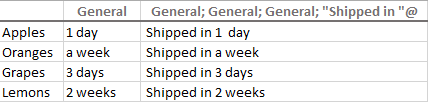
ਇੱਕ ਵਿੱਚ ਮੁਦਰਾ ਚਿੰਨ੍ਹਾਂ ਸਮੇਤ ਕਸਟਮ ਨੰਬਰ ਫਾਰਮੈਟ
ਡਾਲਰ ਚਿੰਨ੍ਹ ($) ਨਾਲ ਇੱਕ ਕਸਟਮ ਨੰਬਰ ਫਾਰਮੈਟ ਬਣਾਉਣ ਲਈ, ਜਿੱਥੇ ਉਚਿਤ ਹੋਵੇ, ਬਸ ਇਸ ਨੂੰ ਫਾਰਮੈਟ ਕੋਡ ਵਿੱਚ ਟਾਈਪ ਕਰੋ। ਉਦਾਹਰਨ ਲਈ, ਫਾਰਮੈਟ $#.00 5 ਨੂੰ $5.00 ਵਜੋਂ ਪ੍ਰਦਰਸ਼ਿਤ ਕਰੇਗਾ।
ਹੋਰ ਮੁਦਰਾ ਚਿੰਨ੍ਹ ਜ਼ਿਆਦਾਤਰ ਸਟੈਂਡਰਡ ਕੀਬੋਰਡਾਂ 'ਤੇ ਉਪਲਬਧ ਨਹੀਂ ਹਨ। ਪਰ ਤੁਸੀਂ ਪ੍ਰਸਿੱਧ ਮੁਦਰਾਵਾਂ ਨੂੰ ਇਸ ਤਰੀਕੇ ਨਾਲ ਦਾਖਲ ਕਰ ਸਕਦੇ ਹੋ:
- NUM LOCK ਚਾਲੂ ਕਰੋ, ਅਤੇ
- ਮੁਦਰਾ ਚਿੰਨ੍ਹ ਲਈ ANSI ਕੋਡ ਟਾਈਪ ਕਰਨ ਲਈ ਸੰਖਿਆਤਮਕ ਕੀਪੈਡ ਦੀ ਵਰਤੋਂ ਕਰੋ ਜੋ ਤੁਸੀਂ ਕਰਨਾ ਚਾਹੁੰਦੇ ਹੋ।ਡਿਸਪਲੇ।
| ਪ੍ਰਤੀਕ | ਮੁਦਰਾ | ਕੋਡ |
| €<21 | ਯੂਰੋ | ALT+0128 |
| £ | ਬ੍ਰਿਟਿਸ਼ ਪੌਂਡ | ALT+0163 |
| ¥ | ਜਾਪਾਨੀ ਯੇਨ | ALT+0165 |
| ¢ | ਸੈਂਟ ਸਾਈਨ | ALT+0162 |
ਨਤੀਜੇ ਵਾਲੇ ਨੰਬਰ ਫਾਰਮੈਟ ਕੁਝ ਇਸ ਤਰ੍ਹਾਂ ਦੇ ਲੱਗ ਸਕਦੇ ਹਨ:
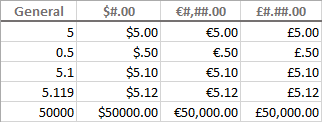
ਜੇ ਤੁਸੀਂ ਬਣਾਉਣਾ ਚਾਹੁੰਦੇ ਹੋ ਕਿਸੇ ਹੋਰ ਮੁਦਰਾ ਦੇ ਨਾਲ ਇੱਕ ਕਸਟਮ ਐਕਸਲ ਫਾਰਮੈਟ, ਇਹਨਾਂ ਕਦਮਾਂ ਦੀ ਪਾਲਣਾ ਕਰੋ:
- ਫਾਰਮੈਟ ਸੈੱਲ ਡਾਇਲਾਗ ਖੋਲ੍ਹੋ, ਸ਼੍ਰੇਣੀ ਦੇ ਅਧੀਨ ਮੁਦਰਾ ਚੁਣੋ। , ਅਤੇ ਪ੍ਰਤੀਕ ਡ੍ਰੌਪ-ਡਾਊਨ ਸੂਚੀ ਵਿੱਚੋਂ ਲੋੜੀਂਦੀ ਮੁਦਰਾ ਚੁਣੋ, ਉਦਾਹਰਨ ਲਈ। ਰੂਸੀ ਰੂਬਲ:
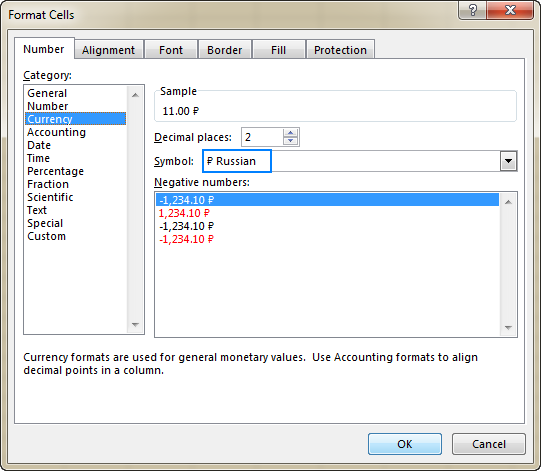
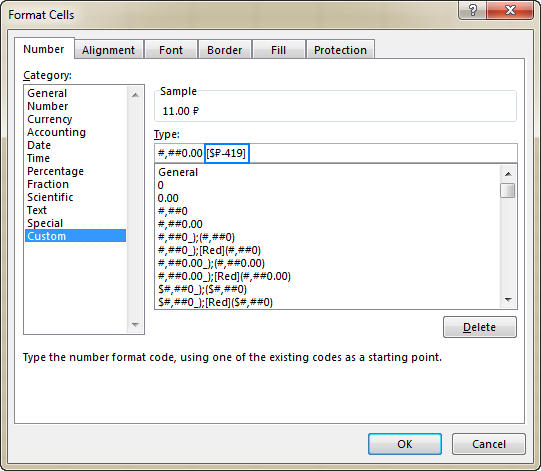
ਐਕਸਲ ਕਸਟਮ ਫਾਰਮੈਟ ਨਾਲ ਮੋਹਰੀ ਜ਼ੀਰੋ ਨੂੰ ਕਿਵੇਂ ਪ੍ਰਦਰਸ਼ਿਤ ਕਰਨਾ ਹੈ
ਜੇਕਰ ਤੁਸੀਂ ਡਿਫੌਲਟ ਜਨਰਲ ਫਾਰਮੈਟ ਵਾਲੇ ਸੈੱਲ ਵਿੱਚ ਨੰਬਰ 005 ਜਾਂ 00025 ਦਰਜ ਕਰਨ ਦੀ ਕੋਸ਼ਿਸ਼ ਕਰਦੇ ਹੋ, ਤਾਂ ਤੁਸੀਂ ਵੇਖੋਗੇ ਕਿ ਮਾਈਕ੍ਰੋਸਾਫਟ ਐਕਸਲ ਮੋਹਰੀ ਜ਼ੀਰੋ ਨੂੰ ਹਟਾ ਦਿੰਦਾ ਹੈ ਕਿਉਂਕਿ ਨੰਬਰ 005 5 ਦੇ ਬਰਾਬਰ ਹੁੰਦਾ ਹੈ। ਪਰ ਕਈ ਵਾਰ, ਸਾਨੂੰ 005 ਚਾਹੀਦਾ ਹੈ, 5 ਨਹੀਂ!
ਸਭ ਤੋਂ ਸਰਲ ਹੱਲ ਹੈ ਟੈਕਸਟ ਫਾਰਮੈਟ ਨੂੰ ਅਜਿਹੇ ਸੈੱਲਾਂ 'ਤੇ ਲਾਗੂ ਕਰਨਾ। ਵਿਕਲਪਕ ਤੌਰ 'ਤੇ, ਤੁਸੀਂ ਨੰਬਰਾਂ ਦੇ ਸਾਹਮਣੇ ਇੱਕ ਅਪੋਸਟ੍ਰੋਫੀ (') ਟਾਈਪ ਕਰ ਸਕਦੇ ਹੋ। ਕਿਸੇ ਵੀ ਤਰ੍ਹਾਂ, ਐਕਸਲ ਇਹ ਸਮਝ ਲਵੇਗਾ ਕਿ ਤੁਸੀਂ ਚਾਹੁੰਦੇ ਹੋ ਕਿ ਕਿਸੇ ਵੀ ਸੈੱਲ ਮੁੱਲ ਨੂੰ ਟੈਕਸਟ ਸਤਰ ਵਜੋਂ ਮੰਨਿਆ ਜਾਵੇ। ਨਤੀਜੇ ਵਜੋਂ, ਜਦੋਂਤੁਸੀਂ 005 ਟਾਈਪ ਕਰਦੇ ਹੋ, ਸਾਰੇ ਮੋਹਰੀ ਜ਼ੀਰੋ ਸੁਰੱਖਿਅਤ ਰੱਖੇ ਜਾਣਗੇ, ਅਤੇ ਸੰਖਿਆ 005 ਦੇ ਰੂਪ ਵਿੱਚ ਦਿਖਾਈ ਦੇਵੇਗੀ।
ਜੇਕਰ ਤੁਸੀਂ ਚਾਹੁੰਦੇ ਹੋ ਕਿ ਇੱਕ ਕਾਲਮ ਵਿੱਚ ਸਾਰੀਆਂ ਸੰਖਿਆਵਾਂ ਵਿੱਚ ਇੱਕ ਨਿਸ਼ਚਿਤ ਸੰਖਿਆ ਦੇ ਅੰਕ ਸ਼ਾਮਲ ਹੋਣ, ਜੇ ਲੋੜ ਹੋਵੇ ਤਾਂ ਮੋਹਰੀ ਜ਼ੀਰੋ ਦੇ ਨਾਲ, ਫਿਰ ਬਣਾਓ ਇੱਕ ਕਸਟਮ ਫਾਰਮੈਟ ਜਿਸ ਵਿੱਚ ਸਿਰਫ਼ ਜ਼ੀਰੋ ਸ਼ਾਮਲ ਹੁੰਦੇ ਹਨ।
ਜਿਵੇਂ ਕਿ ਤੁਹਾਨੂੰ ਯਾਦ ਹੈ, ਐਕਸਲ ਨੰਬਰ ਫਾਰਮੈਟ ਵਿੱਚ, 0 ਪਲੇਸਹੋਲਡਰ ਹੈ ਜੋ ਮਾਮੂਲੀ ਜ਼ੀਰੋ ਦਿਖਾਉਂਦਾ ਹੈ। ਇਸ ਲਈ, ਜੇਕਰ ਤੁਹਾਨੂੰ 6 ਅੰਕਾਂ ਵਾਲੇ ਨੰਬਰਾਂ ਦੀ ਲੋੜ ਹੈ, ਤਾਂ ਹੇਠਾਂ ਦਿੱਤੇ ਫਾਰਮੈਟ ਕੋਡ ਦੀ ਵਰਤੋਂ ਕਰੋ: 000000
ਅਤੇ ਹੁਣ, ਜੇਕਰ ਤੁਸੀਂ ਸੈੱਲ ਵਿੱਚ 5 ਟਾਈਪ ਕਰਦੇ ਹੋ, ਤਾਂ ਇਹ 000005 ਦੇ ਰੂਪ ਵਿੱਚ ਦਿਖਾਈ ਦੇਵੇਗਾ; 50 000050 ਦੇ ਰੂਪ ਵਿੱਚ ਦਿਖਾਈ ਦੇਵੇਗਾ, ਅਤੇ ਇਸੇ ਤਰ੍ਹਾਂ:
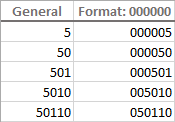
ਟਿਪ। ਜੇਕਰ ਤੁਸੀਂ ਫ਼ੋਨ ਨੰਬਰ, ਜ਼ਿਪ ਕੋਡ, ਜਾਂ ਸੋਸ਼ਲ ਸਿਕਿਉਰਿਟੀ ਨੰਬਰ ਦਾਖਲ ਕਰ ਰਹੇ ਹੋ ਜਿਸ ਵਿੱਚ ਮੋਹਰੀ ਜ਼ੀਰੋ ਸ਼ਾਮਲ ਹਨ, ਤਾਂ ਸਭ ਤੋਂ ਆਸਾਨ ਤਰੀਕਾ ਹੈ ਪੂਰਵ-ਪ੍ਰਭਾਸ਼ਿਤ ਵਿਸ਼ੇਸ਼ ਫਾਰਮੈਟਾਂ ਵਿੱਚੋਂ ਇੱਕ ਨੂੰ ਲਾਗੂ ਕਰਨਾ। ਜਾਂ, ਤੁਸੀਂ ਲੋੜੀਂਦਾ ਕਸਟਮ ਨੰਬਰ ਫਾਰਮੈਟ ਬਣਾ ਸਕਦੇ ਹੋ। ਉਦਾਹਰਨ ਲਈ, ਅੰਤਰਰਾਸ਼ਟਰੀ ਸੱਤ-ਅੰਕ ਡਾਕ ਕੋਡ ਨੂੰ ਸਹੀ ਢੰਗ ਨਾਲ ਪ੍ਰਦਰਸ਼ਿਤ ਕਰਨ ਲਈ, ਇਸ ਫਾਰਮੈਟ ਦੀ ਵਰਤੋਂ ਕਰੋ: 0000000 । ਮੋਹਰੀ ਜ਼ੀਰੋ ਵਾਲੇ ਸਮਾਜਿਕ ਸੁਰੱਖਿਆ ਨੰਬਰਾਂ ਲਈ, ਇਹ ਫਾਰਮੈਟ ਲਾਗੂ ਕਰੋ: 000-00-0000 ।
ਐਕਸਲ ਕਸਟਮ ਨੰਬਰ ਫਾਰਮੈਟ ਵਿੱਚ ਪ੍ਰਤੀਸ਼ਤ
100 ਦੇ ਪ੍ਰਤੀਸ਼ਤ ਵਜੋਂ ਕਿਸੇ ਨੰਬਰ ਨੂੰ ਪ੍ਰਦਰਸ਼ਿਤ ਕਰਨ ਲਈ, ਆਪਣੇ ਨੰਬਰ ਫਾਰਮੈਟ ਵਿੱਚ ਪ੍ਰਤੀਸ਼ਤ ਚਿੰਨ੍ਹ (%) ਸ਼ਾਮਲ ਕਰੋ।
ਲਈ ਉਦਾਹਰਨ ਲਈ, ਪ੍ਰਤੀਸ਼ਤ ਨੂੰ ਪੂਰਨ ਅੰਕਾਂ ਦੇ ਰੂਪ ਵਿੱਚ ਪ੍ਰਦਰਸ਼ਿਤ ਕਰਨ ਲਈ, ਇਸ ਫਾਰਮੈਟ ਦੀ ਵਰਤੋਂ ਕਰੋ: #% । ਨਤੀਜੇ ਵਜੋਂ, ਇੱਕ ਸੈੱਲ ਵਿੱਚ ਦਾਖਲ ਕੀਤਾ ਗਿਆ ਨੰਬਰ 0.25 25% ਦੇ ਰੂਪ ਵਿੱਚ ਦਿਖਾਈ ਦੇਵੇਗਾ।
2 ਦਸ਼ਮਲਵ ਸਥਾਨਾਂ ਨਾਲ ਪ੍ਰਤੀਸ਼ਤ ਪ੍ਰਦਰਸ਼ਿਤ ਕਰਨ ਲਈ, ਇਸ ਫਾਰਮੈਟ ਦੀ ਵਰਤੋਂ ਕਰੋ: #.00%
ਪ੍ਰਦਰਸ਼ਿਤ ਕਰਨ ਲਈ2 ਦਸ਼ਮਲਵ ਸਥਾਨਾਂ ਅਤੇ ਹਜ਼ਾਰਾਂ ਵਿਭਾਜਕ ਦੇ ਨਾਲ ਪ੍ਰਤੀਸ਼ਤ, ਇਸ ਦੀ ਵਰਤੋਂ ਕਰੋ: #,##.00%
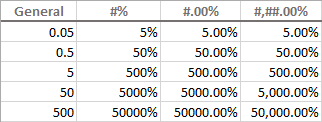
ਐਕਸਲ ਨੰਬਰ ਫਾਰਮੈਟ ਵਿੱਚ ਫਰੈਕਸ਼ਨ
ਭਿੰਨਾਂ ਇਸ ਪੱਖੋਂ ਵਿਸ਼ੇਸ਼ ਹਨ ਕਿ ਇੱਕੋ ਸੰਖਿਆ ਨੂੰ ਕਈ ਤਰੀਕਿਆਂ ਨਾਲ ਪ੍ਰਦਰਸ਼ਿਤ ਕੀਤਾ ਜਾ ਸਕਦਾ ਹੈ। ਉਦਾਹਰਨ ਲਈ, 1.25 ਨੂੰ 1 ¼ ਜਾਂ 5/5 ਵਜੋਂ ਦਿਖਾਇਆ ਜਾ ਸਕਦਾ ਹੈ। ਐਕਸਲ ਅੰਸ਼ ਨੂੰ ਕਿਸ ਤਰੀਕੇ ਨਾਲ ਪ੍ਰਦਰਸ਼ਿਤ ਕਰਦਾ ਹੈ, ਤੁਹਾਡੇ ਦੁਆਰਾ ਵਰਤੇ ਜਾਣ ਵਾਲੇ ਫਾਰਮੈਟ ਕੋਡਾਂ ਦੁਆਰਾ ਨਿਰਧਾਰਤ ਕੀਤਾ ਜਾਂਦਾ ਹੈ।
ਦਸ਼ਮਲਵ ਸੰਖਿਆਵਾਂ ਨੂੰ ਭਿੰਨਾਂ ਦੇ ਰੂਪ ਵਿੱਚ ਵਿਖਾਉਣ ਲਈ, ਆਪਣੇ ਫਾਰਮੈਟ ਕੋਡ ਵਿੱਚ ਫਾਰਵਰਡ ਸਲੈਸ਼ (/) ਸ਼ਾਮਲ ਕਰੋ, ਅਤੇ ਵੱਖਰਾ ਇੱਕ ਸਪੇਸ ਦੇ ਨਾਲ ਇੱਕ ਪੂਰਨ ਅੰਕ. ਉਦਾਹਰਨ ਲਈ:
-
# #/#- 1 ਅੰਕਾਂ ਤੱਕ ਬਾਕੀ ਬਚੇ ਅੰਸ਼ ਨੂੰ ਪ੍ਰਦਰਸ਼ਿਤ ਕਰਦਾ ਹੈ। -
# ##/##- 2 ਅੰਕਾਂ ਤੱਕ ਬਾਕੀ ਬਚੇ ਅੰਸ਼ ਨੂੰ ਪ੍ਰਦਰਸ਼ਿਤ ਕਰਦਾ ਹੈ। -
# ###/###- 3 ਅੰਕਾਂ ਤੱਕ ਬਾਕੀ ਬਚੇ ਅੰਸ਼ ਨੂੰ ਪ੍ਰਦਰਸ਼ਿਤ ਕਰਦਾ ਹੈ। -
###/###- 3 ਅੰਕਾਂ ਤੱਕ ਇੱਕ ਗਲਤ ਅੰਸ਼ (ਇੱਕ ਅੰਸ਼ ਜਿਸਦਾ ਅੰਸ਼ ਹਰ ਨਾਲੋਂ ਵੱਡਾ ਜਾਂ ਬਰਾਬਰ ਹੁੰਦਾ ਹੈ) ਦਿਖਾਉਂਦਾ ਹੈ।
ਕਿਸੇ ਖਾਸ ਡਿਨੋਮੀਨੇਟਰ ਲਈ ਫਰੈਕਸ਼ਨਾਂ ਨੂੰ ਗੋਲ ਕਰਨ ਲਈ, ਇਸਨੂੰ ਸਲੈਸ਼ ਤੋਂ ਬਾਅਦ ਆਪਣੇ ਨੰਬਰ ਫਾਰਮੈਟ ਕੋਡ ਵਿੱਚ ਸਪਲਾਈ ਕਰੋ। ਉਦਾਹਰਨ ਲਈ, ਦਸ਼ਮਲਵ ਸੰਖਿਆਵਾਂ ਨੂੰ ਅੱਠਵੇਂ ਦੇ ਰੂਪ ਵਿੱਚ ਪ੍ਰਦਰਸ਼ਿਤ ਕਰਨ ਲਈ, ਹੇਠਾਂ ਦਿੱਤੇ ਫਿਕਸਡ ਬੇਸ ਫਰੈਕਸ਼ਨ ਫਾਰਮੈਟ ਦੀ ਵਰਤੋਂ ਕਰੋ: # #/8
ਹੇਠ ਦਿੱਤੇ ਸਕ੍ਰੀਨਸ਼ੌਟ ਨੇ ਉਪਰੋਕਤ ਫਾਰਮੈਟ ਕੋਡਾਂ ਨੂੰ ਕਾਰਵਾਈ ਵਿੱਚ ਪ੍ਰਦਰਸ਼ਿਤ ਕੀਤਾ ਹੈ :
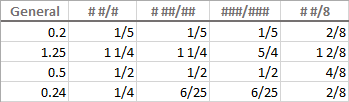
ਜਿਵੇਂ ਕਿ ਤੁਸੀਂ ਸ਼ਾਇਦ ਜਾਣਦੇ ਹੋਵੋਗੇ, ਪੂਰਵ ਪਰਿਭਾਸ਼ਿਤ ਐਕਸਲ ਫਰੈਕਸ਼ਨ ਫਾਰਮੈਟ ਅੰਕਾਂ ਨੂੰ ਫਰੈਕਸ਼ਨ ਬਾਰ (/) ਦੁਆਰਾ ਇਕਸਾਰ ਕਰਦੇ ਹਨ ਅਤੇ ਬਾਕੀ ਤੋਂ ਕੁਝ ਦੂਰੀ 'ਤੇ ਪੂਰੇ ਨੰਬਰ ਨੂੰ ਪ੍ਰਦਰਸ਼ਿਤ ਕਰਦੇ ਹਨ। ਆਪਣੇ ਕਸਟਮ ਵਿੱਚ ਇਸ ਅਲਾਈਨਮੈਂਟ ਨੂੰ ਲਾਗੂ ਕਰਨ ਲਈਫਾਰਮੈਟ, ਪਾਊਂਡ ਚਿੰਨ੍ਹ (#) ਦੀ ਬਜਾਏ ਪ੍ਰਸ਼ਨ ਚਿੰਨ੍ਹ ਪਲੇਸਹੋਲਡਰ (?) ਦੀ ਵਰਤੋਂ ਕਰੋ ਜਿਵੇਂ ਕਿ ਹੇਠਾਂ ਦਿੱਤੇ ਸਕ੍ਰੀਨਸ਼ਾਟ ਵਿੱਚ ਦਿਖਾਇਆ ਗਿਆ ਹੈ:
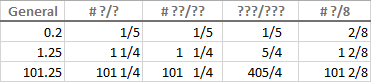
ਟਿਪ। ਜਨਰਲ ਦੇ ਰੂਪ ਵਿੱਚ ਫਾਰਮੈਟ ਕੀਤੇ ਸੈੱਲ ਵਿੱਚ ਇੱਕ ਅੰਸ਼ ਦਰਜ ਕਰਨ ਲਈ, ਇੱਕ ਜ਼ੀਰੋ ਅਤੇ ਇੱਕ ਸਪੇਸ ਦੇ ਨਾਲ ਫਰੈਕਸ਼ਨ ਦੀ ਪੂਰਵ-ਅਨੁਭਵ ਕਰੋ। ਉਦਾਹਰਨ ਲਈ, ਇੱਕ ਸੈੱਲ ਵਿੱਚ 4/8 ਦਰਜ ਕਰਨ ਲਈ, ਤੁਸੀਂ 0 4/8 ਟਾਈਪ ਕਰੋ। ਜੇਕਰ ਤੁਸੀਂ 4/8 ਟਾਈਪ ਕਰਦੇ ਹੋ, ਤਾਂ ਐਕਸਲ ਇਹ ਮੰਨ ਲਵੇਗਾ ਕਿ ਤੁਸੀਂ ਇੱਕ ਮਿਤੀ ਦਾਖਲ ਕਰ ਰਹੇ ਹੋ, ਅਤੇ ਉਸ ਅਨੁਸਾਰ ਸੈੱਲ ਫਾਰਮੈਟ ਬਦਲੋ।
ਇੱਕ ਕਸਟਮ ਸਾਇੰਟਿਫਿਕ ਨੋਟੇਸ਼ਨ ਫਾਰਮੈਟ ਬਣਾਓ
ਸੰਖਿਆਵਾਂ ਨੂੰ ਵਿਗਿਆਨਕ ਨੋਟੇਸ਼ਨ ਫਾਰਮੈਟ ਵਿੱਚ ਪ੍ਰਦਰਸ਼ਿਤ ਕਰਨ ਲਈ, ਆਪਣੇ ਨੰਬਰ ਫਾਰਮੈਟ ਕੋਡ ਵਿੱਚ ਵੱਡੇ ਅੱਖਰ E ਸ਼ਾਮਲ ਕਰੋ। ਉਦਾਹਰਨ ਲਈ:
-
00E+00- 1,500,500 ਨੂੰ 1.50E+06 ਦੇ ਰੂਪ ਵਿੱਚ ਪ੍ਰਦਰਸ਼ਿਤ ਕਰਦਾ ਹੈ। -
#0.0E+0- 1,500,500 ਨੂੰ 1.5E+6 ਦੇ ਤੌਰ 'ਤੇ ਪ੍ਰਦਰਸ਼ਿਤ ਕਰਦਾ ਹੈ -
#E+#- 1,500,500 ਨੂੰ 2E+ ਦੇ ਰੂਪ ਵਿੱਚ ਦਿਖਾਉਂਦਾ ਹੈ 6
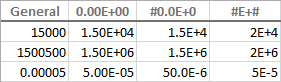
ਨਕਾਰਾਤਮਕ ਸੰਖਿਆਵਾਂ ਨੂੰ ਬਰੈਕਟ ਵਿੱਚ ਦਿਖਾਓ
ਇਸ ਟਿਊਟੋਰਿਅਲ ਦੇ ਸ਼ੁਰੂ ਵਿੱਚ, ਅਸੀਂ 4 ਕੋਡ ਭਾਗਾਂ ਦੀ ਚਰਚਾ ਕੀਤੀ ਹੈ ਜੋ ਇੱਕ ਐਕਸਲ ਨੰਬਰ ਫਾਰਮੈਟ ਬਣਾਉਂਦੇ ਹਨ। : Positive; Negative; Zero; Text
ਜਿਆਦਾਤਰ ਫਾਰਮੈਟ ਕੋਡਾਂ ਦੀ ਅਸੀਂ ਹੁਣ ਤੱਕ ਚਰਚਾ ਕੀਤੀ ਹੈ, ਵਿੱਚ ਸਿਰਫ਼ 1 ਭਾਗ ਸ਼ਾਮਲ ਹੈ, ਮਤਲਬ ਕਿ ਕਸਟਮ ਫਾਰਮੈਟ ਸਾਰੀਆਂ ਸੰਖਿਆ ਕਿਸਮਾਂ - ਸਕਾਰਾਤਮਕ, ਨੈਗੇਟਿਵ ਅਤੇ ਜ਼ੀਰੋ 'ਤੇ ਲਾਗੂ ਹੁੰਦਾ ਹੈ।
ਬਣਾਉਣਾ ਨਕਾਰਾਤਮਕ ਸੰਖਿਆਵਾਂ ਲਈ ਇੱਕ ਕਸਟਮ ਫਾਰਮੈਟ, ਤੁਹਾਨੂੰ ਘੱਟੋ-ਘੱਟ 2 ਕੋਡ ਭਾਗਾਂ ਨੂੰ ਸ਼ਾਮਲ ਕਰਨ ਦੀ ਲੋੜ ਹੋਵੇਗੀ: ਪਹਿਲਾ ਸਕਾਰਾਤਮਕ ਸੰਖਿਆਵਾਂ ਅਤੇ ਜ਼ੀਰੋ ਲਈ ਵਰਤਿਆ ਜਾਵੇਗਾ, ਅਤੇ ਦੂਜਾ - ਨਕਾਰਾਤਮਕ ਸੰਖਿਆਵਾਂ ਲਈ।
ਬਰੈਕਟਸ ਵਿੱਚ ਨੈਗੇਟਿਵ ਮੁੱਲ ਦਿਖਾਉਣ ਲਈ , ਬਸ ਉਹਨਾਂ ਨੂੰ ਆਪਣੇ ਫਾਰਮੈਟ ਕੋਡ ਦੇ ਦੂਜੇ ਭਾਗ ਵਿੱਚ ਸ਼ਾਮਲ ਕਰੋ, ਉਦਾਹਰਨ ਲਈ: #.00; (#.00)
ਟਿਪ। ਦਸ਼ਮਲਵ ਬਿੰਦੂ 'ਤੇ ਸਕਾਰਾਤਮਕ ਅਤੇ ਨਕਾਰਾਤਮਕ ਸੰਖਿਆਵਾਂ ਨੂੰ ਲਾਈਨ ਕਰਨ ਲਈ, ਸਕਾਰਾਤਮਕ ਮੁੱਲਾਂ ਵਾਲੇ ਭਾਗ ਵਿੱਚ ਇੱਕ ਇੰਡੈਂਟ ਜੋੜੋ, ਉਦਾਹਰਨ ਲਈ 0.00_); (0.00)
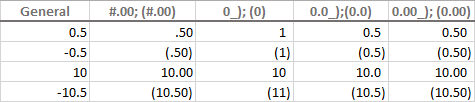
ਜ਼ੀਰੋ ਨੂੰ ਡੈਸ਼ਾਂ ਜਾਂ ਖਾਲੀ ਥਾਂਵਾਂ ਵਜੋਂ ਪ੍ਰਦਰਸ਼ਿਤ ਕਰੋ
ਬਿਲਟ-ਇਨ ਐਕਸਲ ਅਕਾਊਂਟਿੰਗ ਫਾਰਮੈਟ ਜ਼ੀਰੋ ਨੂੰ ਡੈਸ਼ਾਂ ਦੇ ਰੂਪ ਵਿੱਚ ਦਿਖਾਉਂਦਾ ਹੈ। ਇਹ ਤੁਹਾਡੇ ਕਸਟਮ ਐਕਸਲ ਨੰਬਰ ਫਾਰਮੈਟ ਵਿੱਚ ਵੀ ਕੀਤਾ ਜਾ ਸਕਦਾ ਹੈ।
ਜਿਵੇਂ ਕਿ ਤੁਹਾਨੂੰ ਯਾਦ ਹੈ, ਜ਼ੀਰੋ ਲੇਆਉਟ ਫਾਰਮੈਟ ਕੋਡ ਦੇ ਤੀਜੇ ਭਾਗ ਦੁਆਰਾ ਨਿਰਧਾਰਤ ਕੀਤਾ ਜਾਂਦਾ ਹੈ। ਇਸ ਲਈ, ਜ਼ੀਰੋ ਨੂੰ ਡੈਸ਼ ਦੇ ਰੂਪ ਵਿੱਚ ਪ੍ਰਗਟ ਕਰਨ ਲਈ, ਉਸ ਭਾਗ ਵਿੱਚ "-" ਟਾਈਪ ਕਰੋ। ਉਦਾਹਰਨ ਲਈ: 0.00;(0.00);"-"
ਉਪਰੋਕਤ ਫਾਰਮੈਟ ਕੋਡ ਐਕਸਲ ਨੂੰ ਸਕਾਰਾਤਮਕ ਅਤੇ ਨਕਾਰਾਤਮਕ ਸੰਖਿਆਵਾਂ ਲਈ 2 ਦਸ਼ਮਲਵ ਸਥਾਨਾਂ ਨੂੰ ਪ੍ਰਦਰਸ਼ਿਤ ਕਰਨ, ਬਰੈਕਟ ਵਿੱਚ ਨੈਗੇਟਿਵ ਨੰਬਰਾਂ ਨੂੰ ਨੱਥੀ ਕਰਨ, ਅਤੇ ਜ਼ੀਰੋ ਨੂੰ ਡੈਸ਼ਾਂ ਵਿੱਚ ਬਦਲਣ ਲਈ ਨਿਰਦੇਸ਼ ਦਿੰਦਾ ਹੈ।
ਜੇਕਰ ਤੁਸੀਂ ਅਜਿਹਾ ਨਹੀਂ ਕਰਦੇ ਸਕਾਰਾਤਮਕ ਅਤੇ ਨਕਾਰਾਤਮਕ ਸੰਖਿਆਵਾਂ ਲਈ ਕੋਈ ਵਿਸ਼ੇਸ਼ ਫਾਰਮੈਟਿੰਗ ਚਾਹੁੰਦੇ ਹੋ, ਪਹਿਲੇ ਅਤੇ ਦੂਜੇ ਭਾਗਾਂ ਵਿੱਚ ਜਨਰਲ ਟਾਈਪ ਕਰੋ: General; -General; "-"
ਜ਼ੀਰੋ ਨੂੰ ਖਾਲੀ ਥਾਂ ਵਿੱਚ ਬਦਲਣ ਲਈ, ਤੀਜੇ ਭਾਗ ਨੂੰ ਛੱਡੋ ਫਾਰਮੈਟ ਕੋਡ, ਅਤੇ ਕੇਵਲ ਅੰਤ ਵਾਲਾ ਸੈਮੀਕੋਲਨ ਟਾਈਪ ਕਰੋ: General; -General; ; General

ਕਸਟਮ ਐਕਸਲ ਫਾਰਮੈਟ ਨਾਲ ਇੰਡੈਂਟਸ ਜੋੜੋ
ਜੇ ਤੁਸੀਂ ਨਹੀਂ ਚਾਹੁੰਦੇ ਕਿ ਸੈੱਲ ਸਮੱਗਰੀ ਵਧੇ ਸੈੱਲ ਬਾਰਡਰ ਦੇ ਸੱਜੇ ਪਾਸੇ, ਤੁਸੀਂ ਸੈੱਲ ਦੇ ਅੰਦਰ ਜਾਣਕਾਰੀ ਨੂੰ ਇੰਡੈਂਟ ਕਰ ਸਕਦੇ ਹੋ। ਇੱਕ ਇੰਡੈਂਟ ਜੋੜਨ ਲਈ, ਅੰਡਰਸਕੋਰ (_) ਦੀ ਵਰਤੋਂ ਕਰੋ ਤਾਂ ਜੋ ਇਸਦੇ ਬਾਅਦ ਆਉਣ ਵਾਲੇ ਅੱਖਰ ਦੀ ਚੌੜਾਈ ਦੇ ਬਰਾਬਰ ਸਪੇਸ ਬਣਾਓ।
ਆਮ ਤੌਰ 'ਤੇ ਵਰਤੇ ਜਾਂਦੇ ਇੰਡੈਂਟ ਕੋਡ ਇਸ ਤਰ੍ਹਾਂ ਹਨ:
- ਖੱਬੇ ਕਿਨਾਰੇ ਤੋਂ ਇੰਡੈਂਟ ਕਰਨ ਲਈ: _(
- ਸੱਜੇ ਕਿਨਾਰੇ ਤੋਂ ਇੰਡੈਂਟ ਕਰਨ ਲਈ: _)
ਅਕਸਰ, ਦਸੱਜਾ ਇੰਡੈਂਟ ਇੱਕ ਸਕਾਰਾਤਮਕ ਸੰਖਿਆ ਫਾਰਮੈਟ ਵਿੱਚ ਸ਼ਾਮਲ ਕੀਤਾ ਗਿਆ ਹੈ, ਤਾਂ ਜੋ ਐਕਸਲ ਨੈਗੇਟਿਵ ਸੰਖਿਆਵਾਂ ਨੂੰ ਜੋੜਦੇ ਹੋਏ ਬਰੈਕਟ ਲਈ ਥਾਂ ਛੱਡਦਾ ਹੈ।
ਉਦਾਹਰਣ ਲਈ, ਸਕਾਰਾਤਮਕ ਸੰਖਿਆਵਾਂ ਅਤੇ ਜ਼ੀਰੋ ਨੂੰ ਸੱਜੇ ਤੋਂ ਅਤੇ ਖੱਬੇ ਤੋਂ ਟੈਕਸਟ ਨੂੰ ਇੰਡੈਂਟ ਕਰਨ ਲਈ, ਤੁਸੀਂ ਇਸਦੀ ਵਰਤੋਂ ਕਰ ਸਕਦੇ ਹੋ। ਹੇਠ ਦਿੱਤੇ ਫਾਰਮੈਟ ਕੋਡ:
0.00_);(0.00); 0_);_(@
ਜਾਂ, ਤੁਸੀਂ ਸੈੱਲ ਦੇ ਦੋਵੇਂ ਪਾਸੇ ਇੰਡੈਂਟਸ ਜੋੜ ਸਕਦੇ ਹੋ:
_(0.00_);_((0.00);_(0_);_(@_)
ਇੰਡੈਂਟ ਕੋਡ ਸੈੱਲ ਡੇਟਾ ਨੂੰ ਮੂਵ ਕਰਦੇ ਹਨ ਇੱਕ ਅੱਖਰ ਚੌੜਾਈ ਦੁਆਰਾ। ਸੈੱਲ ਦੇ ਕਿਨਾਰਿਆਂ ਤੋਂ ਮੁੱਲਾਂ ਨੂੰ ਇੱਕ ਤੋਂ ਵੱਧ ਅੱਖਰ ਚੌੜਾਈ ਵਿੱਚ ਤਬਦੀਲ ਕਰਨ ਲਈ, ਆਪਣੇ ਨੰਬਰ ਫਾਰਮੈਟ ਵਿੱਚ 2 ਜਾਂ ਵੱਧ ਲਗਾਤਾਰ ਇੰਡੈਂਟ ਕੋਡ ਸ਼ਾਮਲ ਕਰੋ। ਨਿਮਨਲਿਖਤ ਸਕ੍ਰੀਨਸ਼ੌਟ 1 ਅਤੇ 2 ਅੱਖਰਾਂ ਦੁਆਰਾ ਸੈੱਲ ਸਮੱਗਰੀ ਨੂੰ ਇੰਡੈਂਟ ਕਰਨ ਦਾ ਪ੍ਰਦਰਸ਼ਨ ਕਰਦਾ ਹੈ:
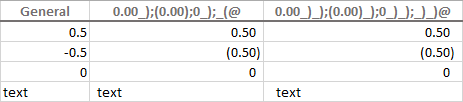
ਕਸਟਮ ਨੰਬਰ ਫਾਰਮੈਟ ਨਾਲ ਫੌਂਟ ਦਾ ਰੰਗ ਬਦਲੋ
ਕਿਸੇ ਖਾਸ ਮੁੱਲ ਕਿਸਮ ਲਈ ਫੌਂਟ ਰੰਗ ਬਦਲਣਾ ਸਭ ਤੋਂ ਸਰਲ ਚੀਜ਼ਾਂ ਵਿੱਚੋਂ ਇੱਕ ਹੈ ਜੋ ਤੁਸੀਂ Excel ਵਿੱਚ ਇੱਕ ਕਸਟਮ ਨੰਬਰ ਫਾਰਮੈਟ ਨਾਲ ਕਰ ਸਕਦੇ ਹੋ, ਜੋ 8 ਮੁੱਖ ਰੰਗਾਂ ਦਾ ਸਮਰਥਨ ਕਰਦਾ ਹੈ। ਰੰਗ ਨਿਰਧਾਰਤ ਕਰਨ ਲਈ, ਆਪਣੇ ਨੰਬਰ ਫਾਰਮੈਟ ਕੋਡ ਦੇ ਇੱਕ ਉਚਿਤ ਭਾਗ ਵਿੱਚ ਹੇਠਾਂ ਦਿੱਤੇ ਰੰਗਾਂ ਵਿੱਚੋਂ ਇੱਕ ਨਾਮ ਟਾਈਪ ਕਰੋ।
| [ਕਾਲਾ] |
[ਹਰਾ]
[ਚਿੱਟਾ]
[ਨੀਲਾ]
[ਪੀਲਾ]
[ਸਾਈਨ]
[ਲਾਲ]
ਨੋਟ। ਰੰਗ ਕੋਡ ਭਾਗ ਵਿੱਚ ਪਹਿਲੀ ਆਈਟਮ ਹੋਣਾ ਚਾਹੀਦਾ ਹੈ।
ਉਦਾਹਰਨ ਲਈ, ਸਾਰੀਆਂ ਮੁੱਲ ਕਿਸਮਾਂ ਲਈ ਡਿਫਾਲਟ ਜਨਰਲ ਫਾਰਮੈਟ ਨੂੰ ਛੱਡਣ ਲਈ, ਅਤੇ ਸਿਰਫ਼ ਫੌਂਟ ਰੰਗ ਬਦਲਣ ਲਈ, ਇਸ ਤਰ੍ਹਾਂ ਦੇ ਫਾਰਮੈਟ ਕੋਡ ਦੀ ਵਰਤੋਂ ਕਰੋ:
[Green]General;[Red]General;[Black]General;[Blue]General
ਜਾਂ, ਰੰਗ ਕੋਡਾਂ ਨੂੰ ਜੋੜੋ ਲੋੜੀਂਦੇ ਨੰਬਰ ਫਾਰਮੈਟਿੰਗ ਦੇ ਨਾਲ, ਉਦਾਹਰਨ ਲਈ ਡਿਸਪਲੇਮੁਦਰਾ ਚਿੰਨ੍ਹ, 2 ਦਸ਼ਮਲਵ ਸਥਾਨ, ਹਜ਼ਾਰਾਂ ਵਿਭਾਜਕ, ਅਤੇ ਡੈਸ਼ਾਂ ਵਜੋਂ ਜ਼ੀਰੋ ਦਿਖਾਓ:
[Blue]$#,##0.00; [Red]-$#,##0.00; [Black]"-"; [Magenta]@
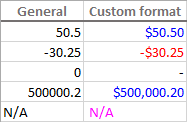
ਕਸਟਮ ਫਾਰਮੈਟ ਕੋਡਾਂ ਨਾਲ ਅੱਖਰਾਂ ਨੂੰ ਦੁਹਰਾਓ
ਆਪਣੇ ਕਸਟਮ ਐਕਸਲ ਫਾਰਮੈਟ ਵਿੱਚ ਇੱਕ ਖਾਸ ਅੱਖਰ ਨੂੰ ਦੁਹਰਾਉਣ ਲਈ ਤਾਂ ਜੋ ਇਹ ਕਾਲਮ ਦੀ ਚੌੜਾਈ ਨੂੰ ਭਰ ਸਕੇ, ਅੱਖਰ ਤੋਂ ਪਹਿਲਾਂ ਇੱਕ ਤਾਰਾ ਚਿੰਨ੍ਹ (*) ਟਾਈਪ ਕਰੋ।
ਉਦਾਹਰਣ ਲਈ, ਕਾਫ਼ੀ ਸਮਾਨਤਾ ਚਿੰਨ੍ਹ ਸ਼ਾਮਲ ਕਰਨ ਲਈ ਸੈੱਲ ਨੂੰ ਭਰਨ ਲਈ ਇੱਕ ਨੰਬਰ ਤੋਂ ਬਾਅਦ, ਇਸ ਨੰਬਰ ਫਾਰਮੈਟ ਦੀ ਵਰਤੋਂ ਕਰੋ: #*=
ਜਾਂ, ਤੁਸੀਂ ਕਿਸੇ ਵੀ ਨੰਬਰ ਫਾਰਮੈਟ ਤੋਂ ਪਹਿਲਾਂ *0 ਜੋੜ ਕੇ ਮੋਹਰੀ ਜ਼ੀਰੋ ਸ਼ਾਮਲ ਕਰ ਸਕਦੇ ਹੋ, ਉਦਾਹਰਨ ਲਈ. *0#
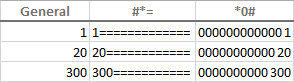
ਇਹ ਫਾਰਮੈਟਿੰਗ ਤਕਨੀਕ ਆਮ ਤੌਰ 'ਤੇ ਸੈੱਲ ਅਲਾਈਨਮੈਂਟ ਨੂੰ ਬਦਲਣ ਲਈ ਵਰਤੀ ਜਾਂਦੀ ਹੈ ਜਿਵੇਂ ਕਿ ਅਗਲੀ ਫਾਰਮੈਟਿੰਗ ਟਿਪ ਵਿੱਚ ਦਿਖਾਇਆ ਗਿਆ ਹੈ।
ਕਿਵੇਂ ਕਰਨਾ ਹੈ ਕਸਟਮ ਨੰਬਰ ਫਾਰਮੈਟ ਨਾਲ ਐਕਸਲ ਵਿੱਚ ਅਲਾਈਨਮੈਂਟ ਬਦਲੋ
ਐਕਸਲ ਵਿੱਚ ਅਲਾਈਨਮੈਂਟ ਬਦਲਣ ਦਾ ਇੱਕ ਆਮ ਤਰੀਕਾ ਰਿਬਨ ਉੱਤੇ ਅਲਾਈਨਮੈਂਟ ਟੈਬ ਦੀ ਵਰਤੋਂ ਕਰਨਾ ਹੈ। ਹਾਲਾਂਕਿ, ਜੇਕਰ ਲੋੜ ਹੋਵੇ ਤਾਂ ਤੁਸੀਂ ਇੱਕ ਕਸਟਮ ਨੰਬਰ ਫਾਰਮੈਟ ਵਿੱਚ ਸੈੱਲ ਅਲਾਈਨਮੈਂਟ "ਹਾਰਡਕੋਡ" ਕਰ ਸਕਦੇ ਹੋ।
ਉਦਾਹਰਨ ਲਈ, ਇੱਕ ਸੈੱਲ ਵਿੱਚ ਬਚੇ ਨੰਬਰਾਂ ਨੂੰ ਇਕਸਾਰ ਕਰਨ ਲਈ, ਇੱਕ ਤਾਰਾ ਚਿੰਨ੍ਹ ਅਤੇ ਇੱਕ ਸਪੇਸ<ਟਾਈਪ ਕਰੋ। 12> ਨੰਬਰ ਕੋਡ ਦੇ ਬਾਅਦ, ਉਦਾਹਰਨ ਲਈ: " #,###* " (ਡਬਲ ਕੋਟਸ ਸਿਰਫ਼ ਇਹ ਦਿਖਾਉਣ ਲਈ ਵਰਤੇ ਜਾਂਦੇ ਹਨ ਕਿ ਇੱਕ ਤਾਰੇ ਦੇ ਬਾਅਦ ਇੱਕ ਸਪੇਸ ਹੈ, ਤੁਹਾਨੂੰ ਅਸਲ ਵਿੱਚ ਉਹਨਾਂ ਦੀ ਲੋੜ ਨਹੀਂ ਹੈ ਫਾਰਮੈਟ ਕੋਡ)।
ਇੱਕ ਕਦਮ ਹੋਰ ਅੱਗੇ ਵਧਾਉਂਦੇ ਹੋਏ, ਤੁਸੀਂ ਇਸ ਕਸਟਮ ਫਾਰਮੈਟ ਦੀ ਵਰਤੋਂ ਕਰਕੇ ਨੰਬਰਾਂ ਨੂੰ ਖੱਬੇ ਪਾਸੇ ਅਤੇ ਟੈਕਸਟ ਐਂਟਰੀਆਂ ਨੂੰ ਸੱਜੇ ਇਕਸਾਰ ਕਰ ਸਕਦੇ ਹੋ:
#,###* ; -#,###* ; 0* ;* @

ਇਹ ਵਿਧੀ ਬਿਲਟ-ਇਨ ਐਕਸਲ ਅਕਾਊਂਟਿੰਗ ਫਾਰਮੈਟ ਵਿੱਚ ਵਰਤੀ ਜਾਂਦੀ ਹੈ। ਜੇ ਤੁਸੀਂ ਲੇਖਾਕਾਰੀ ਨੂੰ ਲਾਗੂ ਕਰਦੇ ਹੋਕਿਸੇ ਸੈੱਲ ਵਿੱਚ ਫਾਰਮੈਟ ਕਰੋ, ਫਿਰ ਫਾਰਮੈਟ ਸੈੱਲ ਡਾਇਲਾਗ ਖੋਲ੍ਹੋ, ਕਸਟਮ ਸ਼੍ਰੇਣੀ ਵਿੱਚ ਸਵਿਚ ਕਰੋ ਅਤੇ ਟਾਈਪ ਬਾਕਸ ਨੂੰ ਦੇਖੋ, ਤੁਸੀਂ ਇਹ ਫਾਰਮੈਟ ਕੋਡ ਵੇਖੋਗੇ:
_($* #,##0.00_);_($* (#,##0.00);_($* "-"??_);_(@_)
ਮੁਦਰਾ ਚਿੰਨ੍ਹ ਦਾ ਅਨੁਸਰਣ ਕਰਨ ਵਾਲਾ ਤਾਰਾ ਐਕਸਲ ਨੂੰ ਅਗਲੇ ਸਪੇਸ ਅੱਖਰ ਨੂੰ ਦੁਹਰਾਉਣ ਲਈ ਕਹਿੰਦਾ ਹੈ ਜਦੋਂ ਤੱਕ ਇੱਕ ਸੈੱਲ ਦੀ ਚੌੜਾਈ ਨਹੀਂ ਭਰ ਜਾਂਦੀ। ਇਹੀ ਕਾਰਨ ਹੈ ਕਿ ਅਕਾਊਂਟਿੰਗ ਨੰਬਰ ਫਾਰਮੈਟ ਮੁਦਰਾ ਚਿੰਨ੍ਹ ਨੂੰ ਖੱਬੇ ਪਾਸੇ, ਨੰਬਰ ਨੂੰ ਸੱਜੇ ਪਾਸੇ ਇਕਸਾਰ ਕਰਦਾ ਹੈ, ਅਤੇ ਵਿਚਕਾਰ ਲੋੜੀਂਦੀਆਂ ਖਾਲੀ ਥਾਂਵਾਂ ਜੋੜਦਾ ਹੈ।
ਸ਼ਰਤਾਂ ਦੇ ਆਧਾਰ 'ਤੇ ਕਸਟਮ ਨੰਬਰ ਫਾਰਮੈਟ ਲਾਗੂ ਕਰੋ
ਨੂੰ ਆਪਣਾ ਕਸਟਮ ਐਕਸਲ ਫਾਰਮੈਟ ਤਾਂ ਹੀ ਲਾਗੂ ਕਰੋ ਜੇਕਰ ਕੋਈ ਸੰਖਿਆ ਕਿਸੇ ਖਾਸ ਸ਼ਰਤ ਨੂੰ ਪੂਰਾ ਕਰਦਾ ਹੈ, ਇੱਕ ਤੁਲਨਾ ਆਪਰੇਟਰ ਅਤੇ ਇੱਕ ਮੁੱਲ ਵਾਲੀ ਸ਼ਰਤ ਟਾਈਪ ਕਰੋ, ਅਤੇ ਇਸਨੂੰ ਵਰਗ ਬਰੈਕਟਾਂ [] ਵਿੱਚ ਨੱਥੀ ਕਰੋ।
ਉਦਾਹਰਨ ਲਈ , ਇੱਕ ਲਾਲ ਫੌਂਟ ਰੰਗ ਵਿੱਚ 10 ਤੋਂ ਘੱਟ ਸੰਖਿਆਵਾਂ ਅਤੇ ਹਰੇ ਰੰਗ ਵਿੱਚ 10 ਤੋਂ ਵੱਧ ਜਾਂ ਇਸ ਦੇ ਬਰਾਬਰ ਨੰਬਰ ਦਿਖਾਉਣ ਲਈ, ਇਸ ਫਾਰਮੈਟ ਕੋਡ ਦੀ ਵਰਤੋਂ ਕਰੋ:
[Red][=10]
ਇਸ ਤੋਂ ਇਲਾਵਾ, ਤੁਸੀਂ ਲੋੜੀਂਦਾ ਨੰਬਰ ਫਾਰਮੈਟ ਨਿਰਧਾਰਤ ਕਰ ਸਕਦੇ ਹੋ, ਉਦਾਹਰਨ ਲਈ 2 ਦਸ਼ਮਲਵ ਸਥਾਨ ਦਿਖਾਓ:
[Red][=10]0.00

ਅਤੇ ਇੱਥੇ ਇੱਕ ਹੋਰ ਬਹੁਤ ਲਾਭਦਾਇਕ ਹੈ, ਹਾਲਾਂਕਿ ਬਹੁਤ ਘੱਟ ਵਰਤੇ ਜਾਂਦੇ ਫਾਰਮੈਟਿੰਗ ਟਿਪ। ਜੇਕਰ ਇੱਕ ਸੈੱਲ ਨੰਬਰ ਅਤੇ ਟੈਕਸਟ ਦੋਵਾਂ ਨੂੰ ਪ੍ਰਦਰਸ਼ਿਤ ਕਰਦਾ ਹੈ, ਤਾਂ ਤੁਸੀਂ ਸੰਖਿਆ ਦੇ ਆਧਾਰ 'ਤੇ ਇੱਕਵਚਨ ਜਾਂ ਬਹੁਵਚਨ ਰੂਪ ਵਿੱਚ ਇੱਕ ਨਾਮ ਦਿਖਾਉਣ ਲਈ ਇੱਕ ਸ਼ਰਤੀਆ ਫਾਰਮੈਟ ਬਣਾ ਸਕਦੇ ਹੋ। ਉਦਾਹਰਨ ਲਈ:
[=1]0" mile";0.##" miles"
ਉਪਰੋਕਤ ਫਾਰਮੈਟ ਕੋਡ ਇਸ ਤਰ੍ਹਾਂ ਕੰਮ ਕਰਦਾ ਹੈ:
- ਜੇਕਰ ਇੱਕ ਸੈੱਲ ਮੁੱਲ 1 ਦੇ ਬਰਾਬਰ ਹੈ, ਤਾਂ ਇਹ " 1 ਮੀਲ ।"
- ਜੇਕਰ ਇੱਕ ਸੈੱਲ ਮੁੱਲ ਹੈ1 ਤੋਂ ਵੱਧ, ਬਹੁਵਚਨ ਰੂਪ " ਮੀਲ " ਦਿਖਾਈ ਦੇਵੇਗਾ। ਕਹੋ, ਨੰਬਰ 3.5 " 3.5 ਮੀਲ " ਦੇ ਰੂਪ ਵਿੱਚ ਪ੍ਰਦਰਸ਼ਿਤ ਹੋਵੇਗਾ।
ਉਦਾਹਰਣ ਨੂੰ ਅੱਗੇ ਲੈ ਕੇ, ਤੁਸੀਂ ਦਸ਼ਮਲਵ ਦੀ ਬਜਾਏ ਭਿੰਨਾਂ ਨੂੰ ਪ੍ਰਦਰਸ਼ਿਤ ਕਰ ਸਕਦੇ ਹੋ:
[=1]?" mile";# ?/?" miles"
ਇਸ ਸਥਿਤੀ ਵਿੱਚ, ਮੁੱਲ 3.5 " 3 1/2 ਮੀਲ " ਵਜੋਂ ਦਿਖਾਈ ਦੇਵੇਗਾ।

ਟਿਪ। ਵਧੇਰੇ ਗੁੰਝਲਦਾਰ ਸਥਿਤੀਆਂ ਨੂੰ ਲਾਗੂ ਕਰਨ ਲਈ, ਐਕਸਲ ਦੀ ਕੰਡੀਸ਼ਨਲ ਫਾਰਮੈਟਿੰਗ ਵਿਸ਼ੇਸ਼ਤਾ ਦੀ ਵਰਤੋਂ ਕਰੋ, ਜੋ ਖਾਸ ਤੌਰ 'ਤੇ ਕੰਮ ਨੂੰ ਸੰਭਾਲਣ ਲਈ ਤਿਆਰ ਕੀਤੀ ਗਈ ਹੈ।
ਐਕਸਲ ਵਿੱਚ ਮਿਤੀਆਂ ਅਤੇ ਸਮੇਂ ਦੇ ਫਾਰਮੈਟ
ਐਕਸਲ ਮਿਤੀ ਅਤੇ ਸਮੇਂ ਦੇ ਫਾਰਮੈਟ ਇੱਕ ਬਹੁਤ ਹੀ ਖਾਸ ਕੇਸ ਹਨ, ਅਤੇ ਉਹਨਾਂ ਦੇ ਆਪਣੇ ਫਾਰਮੈਟ ਕੋਡ ਹਨ। ਵਿਸਤ੍ਰਿਤ ਜਾਣਕਾਰੀ ਅਤੇ ਉਦਾਹਰਨਾਂ ਲਈ, ਕਿਰਪਾ ਕਰਕੇ ਹੇਠਾਂ ਦਿੱਤੇ ਟਿਊਟੋਰਿਅਲਸ ਨੂੰ ਦੇਖੋ:
- ਐਕਸਲ ਵਿੱਚ ਇੱਕ ਕਸਟਮ ਮਿਤੀ ਫਾਰਮੈਟ ਕਿਵੇਂ ਬਣਾਇਆ ਜਾਵੇ
- ਐਕਸਲ ਵਿੱਚ ਇੱਕ ਕਸਟਮ ਸਮਾਂ ਫਾਰਮੈਟ ਕਿਵੇਂ ਬਣਾਇਆ ਜਾਵੇ
ਠੀਕ ਹੈ, ਇਸ ਤਰ੍ਹਾਂ ਤੁਸੀਂ ਐਕਸਲ ਵਿੱਚ ਨੰਬਰ ਫਾਰਮੈਟ ਨੂੰ ਬਦਲ ਸਕਦੇ ਹੋ ਅਤੇ ਆਪਣੀ ਖੁਦ ਦੀ ਫਾਰਮੈਟਿੰਗ ਬਣਾ ਸਕਦੇ ਹੋ। ਅੰਤ ਵਿੱਚ, ਤੁਹਾਡੇ ਕਸਟਮ ਫਾਰਮੈਟਾਂ ਨੂੰ ਹੋਰ ਸੈੱਲਾਂ ਅਤੇ ਵਰਕਬੁੱਕਾਂ ਵਿੱਚ ਤੇਜ਼ੀ ਨਾਲ ਲਾਗੂ ਕਰਨ ਲਈ ਇੱਥੇ ਕੁਝ ਸੁਝਾਅ ਦਿੱਤੇ ਗਏ ਹਨ:
- ਇੱਕ ਕਸਟਮ ਐਕਸਲ ਫਾਰਮੈਟ ਵਰਕਬੁੱਕ ਵਿੱਚ ਸਟੋਰ ਕੀਤਾ ਜਾਂਦਾ ਹੈ ਜਿਸ ਵਿੱਚ ਇਸਨੂੰ ਬਣਾਇਆ ਜਾਂਦਾ ਹੈ ਅਤੇ ਕਿਸੇ ਹੋਰ ਵਰਕਬੁੱਕ ਵਿੱਚ ਉਪਲਬਧ ਨਹੀਂ ਹੈ। ਇੱਕ ਨਵੀਂ ਵਰਕਬੁੱਕ ਵਿੱਚ ਇੱਕ ਕਸਟਮ ਫਾਰਮੈਟ ਦੀ ਵਰਤੋਂ ਕਰਨ ਲਈ, ਤੁਸੀਂ ਮੌਜੂਦਾ ਫਾਈਲ ਨੂੰ ਇੱਕ ਟੈਂਪਲੇਟ ਦੇ ਤੌਰ ਤੇ ਸੁਰੱਖਿਅਤ ਕਰ ਸਕਦੇ ਹੋ, ਅਤੇ ਫਿਰ ਇਸਨੂੰ ਇੱਕ ਨਵੀਂ ਵਰਕਬੁੱਕ ਦੇ ਅਧਾਰ ਵਜੋਂ ਵਰਤ ਸਕਦੇ ਹੋ।
- ਇੱਕ ਕਲਿੱਕ ਵਿੱਚ ਦੂਜੇ ਸੈੱਲਾਂ ਵਿੱਚ ਇੱਕ ਕਸਟਮ ਫਾਰਮੈਟ ਲਾਗੂ ਕਰਨ ਲਈ, ਇਸਨੂੰ ਐਕਸਲ ਸਟਾਈਲ ਦੇ ਰੂਪ ਵਿੱਚ ਸੇਵ ਕਰੋ - ਲੋੜੀਂਦੇ ਫਾਰਮੈਟ ਵਾਲੇ ਕਿਸੇ ਵੀ ਸੈੱਲ ਨੂੰ ਚੁਣੋ, ਹੋਮ ਟੈਬ > ਸ਼ੈਲੀ 'ਤੇ ਜਾਓ।ਸਕ੍ਰੈਚ ਤੋਂ ਇੱਕ ਕਸਟਮ ਨੰਬਰ ਫਾਰਮੈਟ ਬਣਾਉਣਾ, ਤੁਸੀਂ ਆਪਣੇ ਲੋੜੀਂਦੇ ਨਤੀਜੇ ਦੇ ਨੇੜੇ ਇੱਕ ਬਿਲਟ-ਇਨ ਐਕਸਲ ਫਾਰਮੈਟ ਚੁਣਦੇ ਹੋ, ਅਤੇ ਇਸਨੂੰ ਅਨੁਕੂਲਿਤ ਕਰੋ।
ਉਡੀਕ ਕਰੋ, ਇੰਤਜ਼ਾਰ ਕਰੋ, ਪਰ ਟਾਈਪ ਬਾਕਸ ਵਿੱਚ ਉਹਨਾਂ ਸਾਰੇ ਚਿੰਨ੍ਹਾਂ ਦਾ ਕੀ ਅਰਥ ਹੈ? ਅਤੇ ਮੈਂ ਉਹਨਾਂ ਨੰਬਰਾਂ ਨੂੰ ਜਿਸ ਤਰੀਕੇ ਨਾਲ ਮੈਂ ਚਾਹੁੰਦਾ ਹਾਂ ਪ੍ਰਦਰਸ਼ਿਤ ਕਰਨ ਲਈ ਉਹਨਾਂ ਨੂੰ ਸਹੀ ਸੁਮੇਲ ਵਿੱਚ ਕਿਵੇਂ ਪਾਵਾਂ? ਖੈਰ, ਇਸ ਟਿਊਟੋਰਿਅਲ ਦਾ ਬਾਕੀ ਹਿੱਸਾ ਇਹੀ ਹੈ :)
ਐਕਸਲ ਨੰਬਰ ਫਾਰਮੈਟ ਨੂੰ ਸਮਝਣਾ
ਐਕਸਲ ਵਿੱਚ ਇੱਕ ਕਸਟਮ ਫਾਰਮੈਟ ਬਣਾਉਣ ਦੇ ਯੋਗ ਹੋਣ ਲਈ, ਇਹ ਜ਼ਰੂਰੀ ਹੈ ਕਿ ਤੁਸੀਂ ਸਮਝੋ ਕਿ ਮਾਈਕ੍ਰੋਸਾਫਟ ਕਿਵੇਂ ਐਕਸਲ ਨੰਬਰ ਫਾਰਮੈਟ ਨੂੰ ਵੇਖਦਾ ਹੈ।
ਇੱਕ ਐਕਸਲ ਨੰਬਰ ਫਾਰਮੈਟ ਵਿੱਚ ਕੋਡ ਦੇ 4 ਭਾਗ ਹੁੰਦੇ ਹਨ, ਜਿਸ ਨੂੰ ਸੈਮੀਕੋਲਨ ਦੁਆਰਾ ਵੱਖ ਕੀਤਾ ਜਾਂਦਾ ਹੈ, ਇਸ ਕ੍ਰਮ ਵਿੱਚ:
POSITIVE; NEGATIVE; ZERO; TEXTਇਹ ਇੱਕ ਕਸਟਮ ਦੀ ਇੱਕ ਉਦਾਹਰਨ ਹੈ ਐਕਸਲ ਫਾਰਮੈਟ ਕੋਡ:

- ਸਕਾਰਾਤਮਕ ਸੰਖਿਆਵਾਂ ਲਈ ਫਾਰਮੈਟ (2 ਦਸ਼ਮਲਵ ਸਥਾਨਾਂ ਅਤੇ ਹਜ਼ਾਰਾਂ ਵਿਭਾਜਨਕ ਨੂੰ ਪ੍ਰਦਰਸ਼ਿਤ ਕਰੋ)।
- ਨਕਾਰਾਤਮਕ ਸੰਖਿਆਵਾਂ ਲਈ ਫਾਰਮੈਟ (ਇੱਕੋ ਜਿਹਾ ਜਿਵੇਂ ਕਿ ਸਕਾਰਾਤਮਕ ਸੰਖਿਆਵਾਂ ਲਈ, ਪਰ ਬਰੈਕਟ ਵਿੱਚ ਬੰਦ)।
- ਜ਼ੀਰੋ ਲਈ ਫਾਰਮੈਟ (ਜ਼ੀਰੋ ਦੀ ਬਜਾਏ ਡੈਸ਼ ਡਿਸਪਲੇ ਕਰੋ)।
- ਟੈਕਸਟ ਮੁੱਲਾਂ ਲਈ ਫਾਰਮੈਟ (ਮੈਜੈਂਟਾ ਫੌਂਟ ਰੰਗ ਵਿੱਚ ਟੈਕਸਟ ਡਿਸਪਲੇ ਕਰੋ)।
ਐਕਸਲ ਫਾਰਮੈਟਿੰਗ ਨਿਯਮ
ਐਕਸਲ ਵਿੱਚ ਇੱਕ ਕਸਟਮ ਨੰਬਰ ਫਾਰਮੈਟ ਬਣਾਉਂਦੇ ਸਮੇਂ, ਕਿਰਪਾ ਕਰਕੇ ਇਹਨਾਂ ਨਿਯਮਾਂ ਨੂੰ ਯਾਦ ਰੱਖੋ:
- ਇੱਕ ਕਸਟਮ ਐਕਸਲ ਨੰਬਰ ਫਾਰਮੈਟ ਸਿਰਫ ਵਿਜ਼ੂਅਲ ਬਦਲਦਾ ਹੈ ਨੁਮਾਇੰਦਗੀ , ਜਿਵੇਂ ਕਿ ਇੱਕ ਸੈੱਲ ਵਿੱਚ ਇੱਕ ਮੁੱਲ ਕਿਵੇਂ ਪ੍ਰਦਰਸ਼ਿਤ ਹੁੰਦਾ ਹੈ। ਇੱਕ ਸੈੱਲ ਵਿੱਚ ਸਟੋਰ ਕੀਤਾ ਅੰਡਰਲਾਈੰਗ ਮੁੱਲ ਬਦਲਿਆ ਨਹੀਂ ਜਾਂਦਾ ਹੈ।
- ਜਦੋਂ ਤੁਸੀਂ ਇੱਕ ਬਿਲਟ-ਇਨ ਐਕਸਲ ਫਾਰਮੈਟ ਕਸਟਮਾਈਜ਼ ਕਰ ਰਹੇ ਹੋ , ਤਾਂ ਉਸ ਫਾਰਮੈਟ ਦੀ ਇੱਕ ਕਾਪੀ ਹੈਗਰੁੱਪ, ਅਤੇ ਨਵੀਂ ਸੈੱਲ ਸ਼ੈਲੀ… 'ਤੇ ਕਲਿੱਕ ਕਰੋ।
ਫਾਰਮੈਟਿੰਗ ਸੁਝਾਵਾਂ ਦੀ ਹੋਰ ਪੜਚੋਲ ਕਰਨ ਲਈ, ਤੁਸੀਂ ਐਕਸਲ ਕਸਟਮ ਨੰਬਰ ਫਾਰਮੈਟ ਵਰਕਬੁੱਕ ਦੀ ਇੱਕ ਕਾਪੀ ਡਾਊਨਲੋਡ ਕਰ ਸਕਦੇ ਹੋ ਜੋ ਅਸੀਂ ਇਸ ਟਿਊਟੋਰਿਅਲ ਵਿੱਚ ਵਰਤੀ ਹੈ। ਮੈਂ ਪੜ੍ਹਨ ਲਈ ਤੁਹਾਡਾ ਧੰਨਵਾਦ ਕਰਦਾ ਹਾਂ ਅਤੇ ਅਗਲੇ ਹਫ਼ਤੇ ਤੁਹਾਨੂੰ ਦੁਬਾਰਾ ਮਿਲਣ ਦੀ ਉਮੀਦ ਕਰਦਾ ਹਾਂ!
ਬਣਾਇਆ. ਮੂਲ ਨੰਬਰ ਫਾਰਮੈਟ ਨੂੰ ਬਦਲਿਆ ਜਾਂ ਮਿਟਾਇਆ ਨਹੀਂ ਜਾ ਸਕਦਾ।ਜੇਕਰ ਇੱਕ ਕਸਟਮ ਫਾਰਮੈਟ ਵਿੱਚ ਸਿਰਫ਼ 1 ਸੈਕਸ਼ਨ ਹੈ, ਤਾਂ ਉਹ ਫਾਰਮੈਟ ਸਾਰੀਆਂ ਸੰਖਿਆ ਕਿਸਮਾਂ - ਸਕਾਰਾਤਮਕ, ਨੈਗੇਟਿਵ ਅਤੇ ਜ਼ੀਰੋ 'ਤੇ ਲਾਗੂ ਕੀਤਾ ਜਾਵੇਗਾ।
ਜੇਕਰ ਇੱਕ ਕਸਟਮ ਨੰਬਰ ਫਾਰਮੈਟ ਵਿੱਚ 2 ਸ਼ਾਮਲ ਹਨ ਭਾਗ , ਪਹਿਲੇ ਭਾਗ ਨੂੰ ਸਕਾਰਾਤਮਕ ਸੰਖਿਆਵਾਂ ਅਤੇ ਜ਼ੀਰੋ ਲਈ ਵਰਤਿਆ ਜਾਂਦਾ ਹੈ, ਅਤੇ ਦੂਜਾ ਭਾਗ - ਨਕਾਰਾਤਮਕ ਸੰਖਿਆਵਾਂ ਲਈ।
ਇੱਕ ਕਸਟਮ ਫਾਰਮੈਟ ਨੂੰ ਟੈਕਸਟ ਮੁੱਲਾਂ 'ਤੇ ਲਾਗੂ ਕੀਤਾ ਜਾਂਦਾ ਹੈ ਤਾਂ ਹੀ ਜੇਕਰ ਇਸ ਵਿੱਚ ਸਾਰੇ ਸ਼ਾਮਲ ਹੁੰਦੇ ਹਨ। ਚਾਰ ਭਾਗ।
ਉਦਾਹਰਨ ਲਈ, ਜ਼ੀਰੋ ਨੂੰ ਡੈਸ਼ ਦੇ ਰੂਪ ਵਿੱਚ ਪ੍ਰਦਰਸ਼ਿਤ ਕਰਨ ਅਤੇ ਡਿਫਾਲਟ ਫਾਰਮੈਟਿੰਗ ਦੇ ਨਾਲ ਹੋਰ ਸਾਰੇ ਮੁੱਲ ਦਿਖਾਉਣ ਲਈ, ਇਸ ਫਾਰਮੈਟ ਕੋਡ ਦੀ ਵਰਤੋਂ ਕਰੋ: General; -General; "-"; General
ਨੋਟ। ਫਾਰਮੈਟ ਕੋਡ ਦੇ ਦੂਜੇ ਭਾਗ ਵਿੱਚ ਸ਼ਾਮਲ ਕੀਤਾ ਗਿਆ ਜਨਰਲ ਫਾਰਮੈਟ ਘਟਾਓ ਦਾ ਚਿੰਨ੍ਹ ਨਹੀਂ ਦਿਖਾਉਂਦਾ, ਇਸਲਈ ਅਸੀਂ ਇਸਨੂੰ ਫਾਰਮੈਟ ਕੋਡ ਵਿੱਚ ਸ਼ਾਮਲ ਕਰਦੇ ਹਾਂ।
ਉਦਾਹਰਨ ਲਈ, ਜ਼ੀਰੋ ਅਤੇ ਨਕਾਰਾਤਮਕ ਮੁੱਲਾਂ ਨੂੰ ਲੁਕਾਉਣ ਲਈ, ਹੇਠਾਂ ਦਿੱਤੇ ਫਾਰਮੈਟ ਕੋਡ ਦੀ ਵਰਤੋਂ ਕਰੋ: General; ; ; General । ਨਤੀਜੇ ਵਜੋਂ, ਜ਼ੀਰੋ ਅਤੇ ਨੈਗੇਟਿਵ ਮੁੱਲ ਸਿਰਫ਼ ਫਾਰਮੂਲਾ ਪੱਟੀ ਵਿੱਚ ਦਿਖਾਈ ਦੇਣਗੇ, ਪਰ ਸੈੱਲਾਂ ਵਿੱਚ ਦਿਖਾਈ ਨਹੀਂ ਦੇਣਗੇ।
ਡਿਜਿਟ ਅਤੇ ਟੈਕਸਟ ਪਲੇਸਹੋਲਡਰ
ਸ਼ੁਰੂਆਤ ਕਰਨ ਵਾਲਿਆਂ ਲਈ, ਆਓ 4 ਮੂਲ ਪਲੇਸਹੋਲਡਰ ਸਿੱਖੀਏ ਜੋ ਤੁਸੀਂ ਆਪਣੇ ਕਸਟਮ ਐਕਸਲ ਫਾਰਮੈਟ ਵਿੱਚ ਵਰਤ ਸਕਦੇ ਹੋ।
| ਕੋਡ | ਵੇਰਵਾ | ਉਦਾਹਰਨ |
| 0 | ਡਿਜਿਟ ਪਲੇਸਹੋਲਡਰ ਜੋ ਮਾਮੂਲੀ ਜ਼ੀਰੋ ਦਿਖਾਉਂਦਾ ਹੈ। | #.00 - ਹਮੇਸ਼ਾ 2 ਦਸ਼ਮਲਵ ਸਥਾਨ ਦਿਖਾਉਂਦਾ ਹੈ। |
ਜੇਕਰ ਤੁਸੀਂ ਇੱਕ ਸੈੱਲ ਵਿੱਚ 5.5 ਟਾਈਪ ਕਰਦੇ ਹੋ, ਤਾਂ ਇਹ 5.50 ਦੇ ਰੂਪ ਵਿੱਚ ਪ੍ਰਦਰਸ਼ਿਤ ਹੋਵੇਗਾ।
ਭਾਵ, ਜੇਕਰ ਕਿਸੇ ਨੰਬਰ ਨੂੰ ਕਿਸੇ ਖਾਸ ਅੰਕ ਦੀ ਲੋੜ ਨਹੀਂ ਹੈ, ਤਾਂ ਇਹ ਪ੍ਰਦਰਸ਼ਿਤ ਨਹੀਂ ਕੀਤਾ ਜਾਵੇਗਾ।
ਜੇਕਰ ਤੁਸੀਂ ਇੱਕ ਸੈੱਲ ਵਿੱਚ 5.5 ਟਾਈਪ ਕਰਦੇ ਹੋ, ਤਾਂ ਇਹ 5.5 ਦੇ ਰੂਪ ਵਿੱਚ ਪ੍ਰਦਰਸ਼ਿਤ ਹੋਵੇਗਾ।
ਜੇਕਰ ਤੁਸੀਂ 5.555 ਟਾਈਪ ਕਰਦੇ ਹੋ, ਤਾਂ ਇਹ 5.56 ਦੇ ਰੂਪ ਵਿੱਚ ਪ੍ਰਦਰਸ਼ਿਤ ਹੋਵੇਗਾ।
ਹੇਠਾਂ ਦਿੱਤਾ ਸਕ੍ਰੀਨਸ਼ੌਟ ਕਾਰਵਾਈ ਵਿੱਚ ਕੁਝ ਸੰਖਿਆ ਫਾਰਮੈਟਾਂ ਨੂੰ ਦਰਸਾਉਂਦਾ ਹੈ:
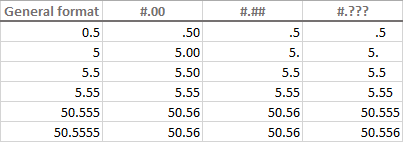
ਇਸ ਤਰ੍ਹਾਂ ਤੁਸੀਂ ਸ਼ਾਇਦ ਦੇਖਿਆ ਹੋਵੇਗਾਉਪਰੋਕਤ ਸਕ੍ਰੀਨਸ਼ੌਟ ਵਿੱਚ, ਅੰਕਾਂ ਦੇ ਪਲੇਸਹੋਲਡਰ ਹੇਠ ਲਿਖੇ ਤਰੀਕੇ ਨਾਲ ਵਿਵਹਾਰ ਕਰਦੇ ਹਨ:
- ਜੇਕਰ ਇੱਕ ਸੈੱਲ ਵਿੱਚ ਦਾਖਲ ਕੀਤੇ ਨੰਬਰ ਵਿੱਚ ਪਲੇਸਹੋਲਡਰ ਨਾਲੋਂ ਦਸ਼ਮਲਵ ਬਿੰਦੂ ਦੇ ਸੱਜੇ ਪਾਸੇ ਅੰਕ ਹਨ। ਫਾਰਮੈਟ ਵਿੱਚ, ਸੰਖਿਆ ਨੂੰ ਦਸ਼ਮਲਵ ਸਥਾਨਾਂ ਤੱਕ "ਗੋਲਾ" ਕੀਤਾ ਜਾਂਦਾ ਹੈ ਜਿੰਨੇ ਪਲੇਸਹੋਲਡਰ ਹੁੰਦੇ ਹਨ।
ਉਦਾਹਰਨ ਲਈ, ਜੇਕਰ ਤੁਸੀਂ #.# ਫਾਰਮੈਟ ਵਾਲੇ ਸੈੱਲ ਵਿੱਚ 2.25 ਟਾਈਪ ਕਰਦੇ ਹੋ, ਤਾਂ ਨੰਬਰ 2.3 ਦੇ ਰੂਪ ਵਿੱਚ ਪ੍ਰਦਰਸ਼ਿਤ ਹੋਵੇਗਾ।
- ਸਾਰੇ ਅੰਕ ਦੇ ਖੱਬੇ ਪਾਸੇ ਦਸ਼ਮਲਵ ਬਿੰਦੂ ਪਲੇਸਹੋਲਡਰਾਂ ਦੀ ਗਿਣਤੀ ਦੀ ਪਰਵਾਹ ਕੀਤੇ ਬਿਨਾਂ ਪ੍ਰਦਰਸ਼ਿਤ ਕੀਤੇ ਜਾਂਦੇ ਹਨ।
ਉਦਾਹਰਨ ਲਈ, ਜੇਕਰ ਤੁਸੀਂ #.# ਫਾਰਮੈਟ ਵਾਲੇ ਸੈੱਲ ਵਿੱਚ 202.25 ਟਾਈਪ ਕਰਦੇ ਹੋ, ਤਾਂ ਨੰਬਰ 202.3 ਦੇ ਰੂਪ ਵਿੱਚ ਪ੍ਰਦਰਸ਼ਿਤ ਹੋਵੇਗਾ।
ਹੇਠਾਂ ਤੁਹਾਨੂੰ ਕੁਝ ਹੋਰ ਉਦਾਹਰਨਾਂ ਜੋ ਉਮੀਦ ਹੈ ਕਿ ਐਕਸਲ ਵਿੱਚ ਨੰਬਰ ਫਾਰਮੈਟਿੰਗ 'ਤੇ ਹੋਰ ਰੌਸ਼ਨੀ ਪਾਉਣਗੀਆਂ।
| ਫਾਰਮੈਟ | ਵੇਰਵਾ | ਇਨਪੁਟ ਮੁੱਲ | ਇਸ ਤਰ੍ਹਾਂ ਪ੍ਰਦਰਸ਼ਿਤ ਕਰੋ |
| #.000 | ਹਮੇਸ਼ਾ 3 ਦਸ਼ਮਲਵ ਸਥਾਨ ਦਿਖਾਓ। | 2 |
2.5
0.5556
2.500
.556
2.205
0.555
2.21
.56
2.5
2222.5555
0.55
2.5
2222.556
.55
ਐਕਸਲ ਫਾਰਮੈਟਿੰਗ ਸੁਝਾਅ ਅਤੇ ਦਿਸ਼ਾ-ਨਿਰਦੇਸ਼
ਸਿਧਾਂਤਕ ਤੌਰ 'ਤੇ, ਐਕਸਲ ਕਸਟਮ ਨੰਬਰ ਦੀ ਅਨੰਤ ਗਿਣਤੀ ਹੈਫਾਰਮੈਟ ਜੋ ਤੁਸੀਂ ਹੇਠਾਂ ਦਿੱਤੀ ਸਾਰਣੀ ਵਿੱਚ ਸੂਚੀਬੱਧ ਫਾਰਮੈਟਿੰਗ ਕੋਡਾਂ ਦੇ ਇੱਕ ਪੂਰਵ-ਪ੍ਰਭਾਸ਼ਿਤ ਸੈੱਟ ਦੀ ਵਰਤੋਂ ਕਰਕੇ ਬਣਾ ਸਕਦੇ ਹੋ। ਅਤੇ ਹੇਠਾਂ ਦਿੱਤੇ ਸੁਝਾਅ ਇਹਨਾਂ ਫਾਰਮੈਟ ਕੋਡਾਂ ਦੇ ਸਭ ਤੋਂ ਆਮ ਅਤੇ ਉਪਯੋਗੀ ਲਾਗੂਕਰਨ ਦੀ ਵਿਆਖਿਆ ਕਰਦੇ ਹਨ।
| ਫਾਰਮੈਟ ਕੋਡ | ਵੇਰਵਾ |
| ਜਨਰਲ | ਜਨਰਲ ਨੰਬਰ ਫਾਰਮੈਟ |
| # | ਡਿਜਿਟ ਪਲੇਸਹੋਲਡਰ ਜੋ ਵਿਕਲਪਿਕ ਅੰਕਾਂ ਨੂੰ ਦਰਸਾਉਂਦਾ ਹੈ ਅਤੇ ਵਾਧੂ ਜ਼ੀਰੋ ਪ੍ਰਦਰਸ਼ਿਤ ਨਹੀਂ ਕਰਦਾ। |
| 0 | ਅੰਕ ਪਲੇਸਹੋਲਡਰ ਜੋ ਮਾਮੂਲੀ ਜ਼ੀਰੋ ਦਿਖਾਉਂਦਾ ਹੈ। |
| ? | ਡਿਜਿਟ ਪਲੇਸਹੋਲਡਰ ਜੋ ਮਾਮੂਲੀ ਜ਼ੀਰੋ ਲਈ ਇੱਕ ਥਾਂ ਛੱਡਦਾ ਹੈ ਪਰ ਉਹਨਾਂ ਨੂੰ ਪ੍ਰਦਰਸ਼ਿਤ ਨਾ ਕਰੋ। |
| @ | ਟੈਕਸਟ ਪਲੇਸਹੋਲਡਰ |
| । (ਪੀਰੀਅਡ) | ਦਸ਼ਮਲਵ ਬਿੰਦੂ |
| , (ਕੌਮਾ) | ਹਜ਼ਾਰ ਵਿਭਾਜਕ। ਇੱਕ ਕੌਮਾ ਜੋ ਕਿ ਇੱਕ ਅੰਕ ਪਲੇਸਹੋਲਡਰ ਦਾ ਅਨੁਸਰਣ ਕਰਦਾ ਹੈ, ਸੰਖਿਆ ਨੂੰ ਹਜ਼ਾਰ ਦੁਆਰਾ ਸਕੇਲ ਕਰਦਾ ਹੈ। |
| \ | ਉਸ ਅੱਖਰ ਨੂੰ ਪ੍ਰਦਰਸ਼ਿਤ ਕਰਦਾ ਹੈ ਜੋ ਇਸਦਾ ਅਨੁਸਰਣ ਕਰਦਾ ਹੈ। |
| " " | ਡਬਲ ਕੋਟਸ ਵਿੱਚ ਬੰਦ ਕਿਸੇ ਵੀ ਟੈਕਸਟ ਨੂੰ ਪ੍ਰਦਰਸ਼ਿਤ ਕਰੋ। |
| % | ਕਿਸੇ ਸੈੱਲ ਵਿੱਚ ਦਰਜ ਕੀਤੇ ਗਏ ਸੰਖਿਆਵਾਂ ਨੂੰ 100 ਨਾਲ ਗੁਣਾ ਕਰਦਾ ਹੈ ਅਤੇ ਪ੍ਰਤੀਸ਼ਤ ਦਰਸਾਉਂਦਾ ਹੈ। ਚਿੰਨ੍ਹ। |
| / | ਦਸ਼ਮਲਵ ਸੰਖਿਆਵਾਂ ਨੂੰ ਅੰਸ਼ਾਂ ਵਜੋਂ ਦਰਸਾਉਂਦਾ ਹੈ। |
| E | ਵਿਗਿਆਨਕ ਸੰਕੇਤ ਫਾਰਮੈਟ |
| _ (ਅੰਡਰਸਕੋਰ) | ਅਗਲੇ ਅੱਖਰ ਦੀ ਚੌੜਾਈ ਨੂੰ ਛੱਡਦਾ ਹੈ। ਇਹ ਆਮ ਤੌਰ 'ਤੇ ਕ੍ਰਮਵਾਰ ਖੱਬੇ ਅਤੇ ਸੱਜੇ ਇੰਡੈਂਟ, _( ਅਤੇ _) ਨੂੰ ਜੋੜਨ ਲਈ ਬਰੈਕਟਾਂ ਦੇ ਸੁਮੇਲ ਵਿੱਚ ਵਰਤਿਆ ਜਾਂਦਾ ਹੈ। |
| *(ਤਾਰਾ ਚਿੰਨ੍ਹ) | ਉਸ ਅੱਖਰ ਨੂੰ ਦੁਹਰਾਉਦਾ ਹੈ ਜੋ ਇਸਦੀ ਪਾਲਣਾ ਕਰਦਾ ਹੈ ਜਦੋਂ ਤੱਕ ਸੈੱਲ ਦੀ ਚੌੜਾਈ ਨਹੀਂ ਭਰ ਜਾਂਦੀ। ਇਹ ਅਕਸਰ ਅਲਾਈਨਮੈਂਟ ਨੂੰ ਬਦਲਣ ਲਈ ਸਪੇਸ ਅੱਖਰ ਦੇ ਨਾਲ ਸੁਮੇਲ ਵਿੱਚ ਵਰਤਿਆ ਜਾਂਦਾ ਹੈ। |
| [] | ਕੰਡੀਸ਼ਨਲ ਫਾਰਮੈਟ ਬਣਾਓ। |
ਦਸ਼ਮਲਵ ਸਥਾਨਾਂ ਦੀ ਸੰਖਿਆ ਨੂੰ ਕਿਵੇਂ ਨਿਯੰਤਰਿਤ ਕਰਨਾ ਹੈ
ਨੰਬਰ ਫਾਰਮੈਟ ਕੋਡ ਵਿੱਚ ਦਸ਼ਮਲਵ ਬਿੰਦੂ ਦੀ ਸਥਿਤੀ ਨੂੰ ਇੱਕ ਪੀਰੀਅਡ (.) ਦੁਆਰਾ ਦਰਸਾਇਆ ਗਿਆ ਹੈ। ਦਸ਼ਮਲਵ ਸਥਾਨਾਂ ਦੀ ਲੋੜੀਂਦੀ ਸੰਖਿਆ ਜ਼ੀਰੋ (0) ਦੁਆਰਾ ਪਰਿਭਾਸ਼ਿਤ ਕੀਤੀ ਗਈ ਹੈ। ਉਦਾਹਰਨ ਲਈ:
-
0ਜਾਂ#- ਬਿਨਾਂ ਦਸ਼ਮਲਵ ਸਥਾਨਾਂ ਦੇ ਨਜ਼ਦੀਕੀ ਪੂਰਨ ਅੰਕ ਦਿਖਾਓ। -
0.0ਜਾਂ#.0- 1 ਦਸ਼ਮਲਵ ਸਥਾਨ ਦਿਖਾਓ। -
0.00ਜਾਂ#.00- 2 ਦਸ਼ਮਲਵ ਸਥਾਨਾਂ ਨੂੰ ਪ੍ਰਦਰਸ਼ਿਤ ਕਰੋ, ਆਦਿ।
ਫਾਰਮੈਟ ਕੋਡ ਦੇ ਪੂਰਨ ਅੰਕ ਵਿੱਚ 0 ਅਤੇ # ਵਿਚਕਾਰ ਅੰਤਰ ਇਸ ਤਰ੍ਹਾਂ ਹੈ। ਜੇਕਰ ਫਾਰਮੈਟ ਕੋਡ ਵਿੱਚ ਦਸ਼ਮਲਵ ਬਿੰਦੂ ਦੇ ਖੱਬੇ ਪਾਸੇ ਸਿਰਫ਼ ਪੌਂਡ ਚਿੰਨ੍ਹ (#) ਹਨ, ਤਾਂ 1 ਤੋਂ ਘੱਟ ਨੰਬਰ ਦਸ਼ਮਲਵ ਬਿੰਦੂ ਨਾਲ ਸ਼ੁਰੂ ਹੁੰਦੇ ਹਨ। ਉਦਾਹਰਨ ਲਈ, ਜੇਕਰ ਤੁਸੀਂ #.00 ਫਾਰਮੈਟ ਵਾਲੇ ਸੈੱਲ ਵਿੱਚ 0.25 ਟਾਈਪ ਕਰਦੇ ਹੋ, ਤਾਂ ਨੰਬਰ .25 ਦੇ ਰੂਪ ਵਿੱਚ ਪ੍ਰਦਰਸ਼ਿਤ ਹੋਵੇਗਾ। ਜੇਕਰ ਤੁਸੀਂ 0.00 ਫਾਰਮੈਟ ਦੀ ਵਰਤੋਂ ਕਰਦੇ ਹੋ, ਤਾਂ ਨੰਬਰ 0.25 ਦੇ ਰੂਪ ਵਿੱਚ ਪ੍ਰਦਰਸ਼ਿਤ ਹੋਵੇਗਾ।

ਹਜ਼ਾਰਾਂ ਵਿਭਾਜਕ ਕਿਵੇਂ ਦਿਖਾਉਣਾ ਹੈ
ਇੱਕ ਐਕਸਲ ਬਣਾਉਣ ਲਈ ਹਜ਼ਾਰਾਂ ਵਿਭਾਜਕ ਦੇ ਨਾਲ ਕਸਟਮ ਨੰਬਰ ਫਾਰਮੈਟ, ਫਾਰਮੈਟ ਕੋਡ ਵਿੱਚ ਇੱਕ ਕਾਮਾ (,) ਸ਼ਾਮਲ ਕਰੋ। ਉਦਾਹਰਨ ਲਈ:
-
#,###- ਇੱਕ ਹਜ਼ਾਰ ਵਿਭਾਜਕ ਅਤੇ ਕੋਈ ਦਸ਼ਮਲਵ ਸਥਾਨ ਦਿਖਾਓ। -
#,##0.00- ਇੱਕ ਹਜ਼ਾਰ ਵਿਭਾਜਕ ਅਤੇ 2 ਦਸ਼ਮਲਵ ਸਥਾਨ ਦਿਖਾਓ।
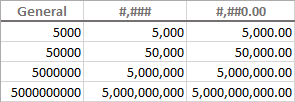
ਗੋਲਹਜ਼ਾਰ, ਮਿਲੀਅਨ, ਆਦਿ ਦੁਆਰਾ ਸੰਖਿਆਵਾਂ।
ਜਿਵੇਂ ਕਿ ਪਿਛਲੇ ਟਿਪ ਵਿੱਚ ਦਿਖਾਇਆ ਗਿਆ ਹੈ, ਮਾਈਕ੍ਰੋਸਾਫਟ ਐਕਸਲ ਹਜ਼ਾਰਾਂ ਨੂੰ ਕਾਮੇ ਦੁਆਰਾ ਵੱਖ ਕਰਦਾ ਹੈ ਜੇਕਰ ਇੱਕ ਕੌਮਾ ਕਿਸੇ ਵੀ ਅੰਕ ਵਾਲੇ ਸਥਾਨਧਾਰਕਾਂ ਦੁਆਰਾ ਨੱਥੀ ਕੀਤਾ ਗਿਆ ਹੈ - ਪਾਉਂਡ ਚਿੰਨ੍ਹ (#), ਪ੍ਰਸ਼ਨ ਚਿੰਨ੍ਹ (?) ਜਾਂ ਜ਼ੀਰੋ (0)। ਜੇਕਰ ਕੋਈ ਡਿਜਿਟ ਪਲੇਸਹੋਲਡਰ ਕਾਮੇ ਦੀ ਪਾਲਣਾ ਨਹੀਂ ਕਰਦਾ ਹੈ, ਤਾਂ ਇਹ ਨੰਬਰ ਨੂੰ ਹਜ਼ਾਰ ਦੁਆਰਾ ਸਕੇਲ ਕਰਦਾ ਹੈ, ਲਗਾਤਾਰ ਦੋ ਕਾਮੇ ਮਿਲੀਅਨ ਦੁਆਰਾ ਸੰਖਿਆ ਨੂੰ ਸਕੇਲ ਕਰਦੇ ਹਨ, ਅਤੇ ਇਸ ਤਰ੍ਹਾਂ ਹੀ।
ਉਦਾਹਰਨ ਲਈ, ਜੇਕਰ ਇੱਕ ਸੈੱਲ ਫਾਰਮੈਟ #.00,<ਹੈ। 12> ਅਤੇ ਤੁਸੀਂ ਉਸ ਸੈੱਲ ਵਿੱਚ 5000 ਟਾਈਪ ਕਰਦੇ ਹੋ, ਨੰਬਰ 5.00 ਦਿਖਾਈ ਦਿੰਦਾ ਹੈ। ਹੋਰ ਉਦਾਹਰਨਾਂ ਲਈ, ਕਿਰਪਾ ਕਰਕੇ ਹੇਠਾਂ ਦਿੱਤਾ ਸਕ੍ਰੀਨਸ਼ੌਟ ਦੇਖੋ:
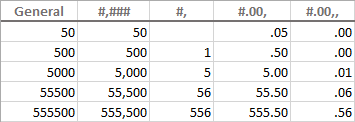
ਕਸਟਮ ਐਕਸਲ ਨੰਬਰ ਫਾਰਮੈਟ ਵਿੱਚ ਟੈਕਸਟ ਅਤੇ ਸਪੇਸਿੰਗ
ਸੈੱਲ ਵਿੱਚ ਟੈਕਸਟ ਅਤੇ ਨੰਬਰ ਦੋਵਾਂ ਨੂੰ ਪ੍ਰਦਰਸ਼ਿਤ ਕਰਨ ਲਈ, ਇਹ ਕਰੋ ਹੇਠ ਲਿਖੇ:
- ਇੱਕ ਇੱਕਲੇ ਅੱਖਰ ਨੂੰ ਜੋੜਨ ਲਈ, ਉਸ ਅੱਖਰ ਤੋਂ ਪਹਿਲਾਂ ਇੱਕ ਬੈਕਸਲੈਸ਼ (\)।
- ਇੱਕ ਟੈਕਸਟ ਸਤਰ<12 ਜੋੜਨ ਲਈ>, ਇਸ ਨੂੰ ਦੋਹਰੇ ਹਵਾਲੇ ਦੇ ਚਿੰਨ੍ਹ (" ") ਵਿੱਚ ਨੱਥੀ ਕਰੋ।
ਉਦਾਹਰਣ ਲਈ, ਇਹ ਦਰਸਾਉਣ ਲਈ ਕਿ ਸੰਖਿਆਵਾਂ ਹਜ਼ਾਰਾਂ ਅਤੇ ਲੱਖਾਂ ਦੁਆਰਾ ਗੋਲ ਕੀਤੀਆਂ ਗਈਆਂ ਹਨ, ਤੁਸੀਂ \K ਅਤੇ <1 ਜੋੜ ਸਕਦੇ ਹੋ।>\M ਫਾਰਮੈਟ ਕੋਡਾਂ ਲਈ, ਕ੍ਰਮਵਾਰ:
- ਹਜ਼ਾਰਾਂ ਨੂੰ ਪ੍ਰਦਰਸ਼ਿਤ ਕਰਨ ਲਈ:
#.00,\K - ਲੱਖਾਂ ਨੂੰ ਪ੍ਰਦਰਸ਼ਿਤ ਕਰਨ ਲਈ:
#.00,,\M
ਟਿਪ। ਨੰਬਰ ਫਾਰਮੈਟ ਨੂੰ ਬਿਹਤਰ ਪੜ੍ਹਨਯੋਗ ਬਣਾਉਣ ਲਈ, ਕਾਮੇ ਅਤੇ ਬੈਕਵਰਡ ਸਲੈਸ਼ ਦੇ ਵਿਚਕਾਰ ਇੱਕ ਸਪੇਸ ਸ਼ਾਮਲ ਕਰੋ।
ਹੇਠ ਦਿੱਤਾ ਸਕ੍ਰੀਨਸ਼ੌਟ ਉਪਰੋਕਤ ਫਾਰਮੈਟਾਂ ਅਤੇ ਕੁਝ ਹੋਰ ਭਿੰਨਤਾਵਾਂ ਨੂੰ ਦਿਖਾਉਂਦਾ ਹੈ:
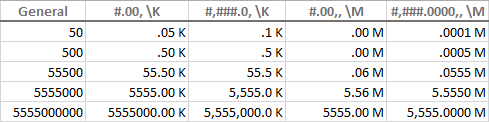
ਅਤੇ ਇੱਥੇ ਇੱਕ ਹੋਰ ਉਦਾਹਰਨ ਹੈ ਜੋ ਦਰਸਾਉਂਦੀ ਹੈ ਕਿ ਇੱਕ ਸੈੱਲ ਵਿੱਚ ਟੈਕਸਟ ਅਤੇ ਨੰਬਰਾਂ ਨੂੰ ਕਿਵੇਂ ਪ੍ਰਦਰਸ਼ਿਤ ਕਰਨਾ ਹੈ। ਮੰਨ ਲਓ, ਤੁਸੀਂ ਸ਼ਬਦ ਜੋੜਨਾ ਚਾਹੁੰਦੇ ਹੋਸਕਾਰਾਤਮਕ ਸੰਖਿਆਵਾਂ ਲਈ " ਵਧਾਓ ", ਅਤੇ ਨਕਾਰਾਤਮਕ ਸੰਖਿਆਵਾਂ ਲਈ " ਘਟਾਓ ". ਤੁਹਾਨੂੰ ਬਸ ਆਪਣੇ ਫਾਰਮੈਟ ਕੋਡ ਦੇ ਢੁਕਵੇਂ ਭਾਗ ਵਿੱਚ ਡਬਲ ਕੋਟਸ ਵਿੱਚ ਬੰਦ ਟੈਕਸਟ ਨੂੰ ਸ਼ਾਮਲ ਕਰਨਾ ਹੈ:
#.00" Increase"; -#.00" Decrease"; 0
ਟਿਪ। ਕਿਸੇ ਨੰਬਰ ਅਤੇ ਟੈਕਸਟ ਦੇ ਵਿਚਕਾਰ ਇੱਕ ਸਪੇਸ ਨੂੰ ਸ਼ਾਮਲ ਕਰਨ ਲਈ, ਓਪਨਿੰਗ ਤੋਂ ਬਾਅਦ ਜਾਂ ਸਮਾਪਤੀ ਹਵਾਲੇ ਤੋਂ ਪਹਿਲਾਂ ਇੱਕ ਸਪੇਸ ਅੱਖਰ ਟਾਈਪ ਕਰੋ, ਇਹ ਇਸ ਗੱਲ 'ਤੇ ਨਿਰਭਰ ਕਰਦਾ ਹੈ ਕਿ ਕੀ ਟੈਕਸਟ ਨੰਬਰ ਤੋਂ ਪਹਿਲਾਂ ਹੈ ਜਾਂ ਇਸਦੇ ਬਾਅਦ, ਜਿਵੇਂ ਕਿ " ਵਧਾਓ " ਵਿੱਚ। .
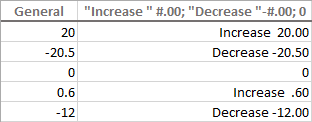
ਇਸ ਤੋਂ ਇਲਾਵਾ, ਹੇਠਲੇ ਅੱਖਰ ਨੂੰ ਐਕਸਲ ਕਸਟਮ ਫਾਰਮੈਟ ਕੋਡਾਂ ਵਿੱਚ ਬੈਕਸਲੈਸ਼ ਜਾਂ ਹਵਾਲਾ ਚਿੰਨ੍ਹ ਦੀ ਵਰਤੋਂ ਕੀਤੇ ਬਿਨਾਂ ਸ਼ਾਮਲ ਕੀਤਾ ਜਾ ਸਕਦਾ ਹੈ:
| ਪ੍ਰਤੀਕ | ਵਰਣਨ |
| + ਅਤੇ - | ਪਲੱਸ ਅਤੇ ਘਟਾਓ ਚਿੰਨ੍ਹ |
| ( ) | ਖੱਬੇ ਅਤੇ ਸੱਜੇ ਬਰੈਕਟ |
| : | ਕੋਲਨ |
| ^ | ਕੈਰੇਟ |
| ' | ਅਪੋਸਟ੍ਰੋਫੀ |
| { | ਕਰਲੀ ਬਰੈਕਟ |
| ਇਸ ਤੋਂ ਘੱਟ ਅਤੇ ਵੱਧ ਚਿੰਨ੍ਹ | |
| = | ਬਰਾਬਰ ਚਿੰਨ੍ਹ |
| / | ਫਾਰਵਰਡ ਸਲੈਸ਼ |
| ! | ਵਿਸਮਿਕ ਚਿੰਨ੍ਹ |
| & | ਐਂਪਰਸੈਂਡ |
| ~ | ਟਿਲਡੇ |
| ਸਪੇਸ ਅੱਖਰ |
ਇੱਕ ਕਸਟਮ ਐਕਸਲ ਨੰਬਰ ਫਾਰਮੈਟ ਹੋਰ ਵਿਸ਼ੇਸ਼ ਸਿੰਬੋ ਨੂੰ ਵੀ ਸਵੀਕਾਰ ਕਰ ਸਕਦਾ ਹੈ ls ਜਿਵੇਂ ਕਿ ਮੁਦਰਾ, ਕਾਪੀਰਾਈਟ, ਟ੍ਰੇਡਮਾਰਕ, ਆਦਿ। ਇਹ ਅੱਖਰ ALT ਕੁੰਜੀ ਨੂੰ ਦਬਾ ਕੇ ਰੱਖਦੇ ਹੋਏ ਉਹਨਾਂ ਦੇ ਚਾਰ-ਅੰਕ ਵਾਲੇ ANSI ਕੋਡ ਟਾਈਪ ਕਰਕੇ ਦਾਖਲ ਕੀਤੇ ਜਾ ਸਕਦੇ ਹਨ। ਇੱਥੇ ਸਭ ਲਾਭਦਾਇਕ ਦੇ ਕੁਝ ਹਨ

